如何登入 FxPro 並提款
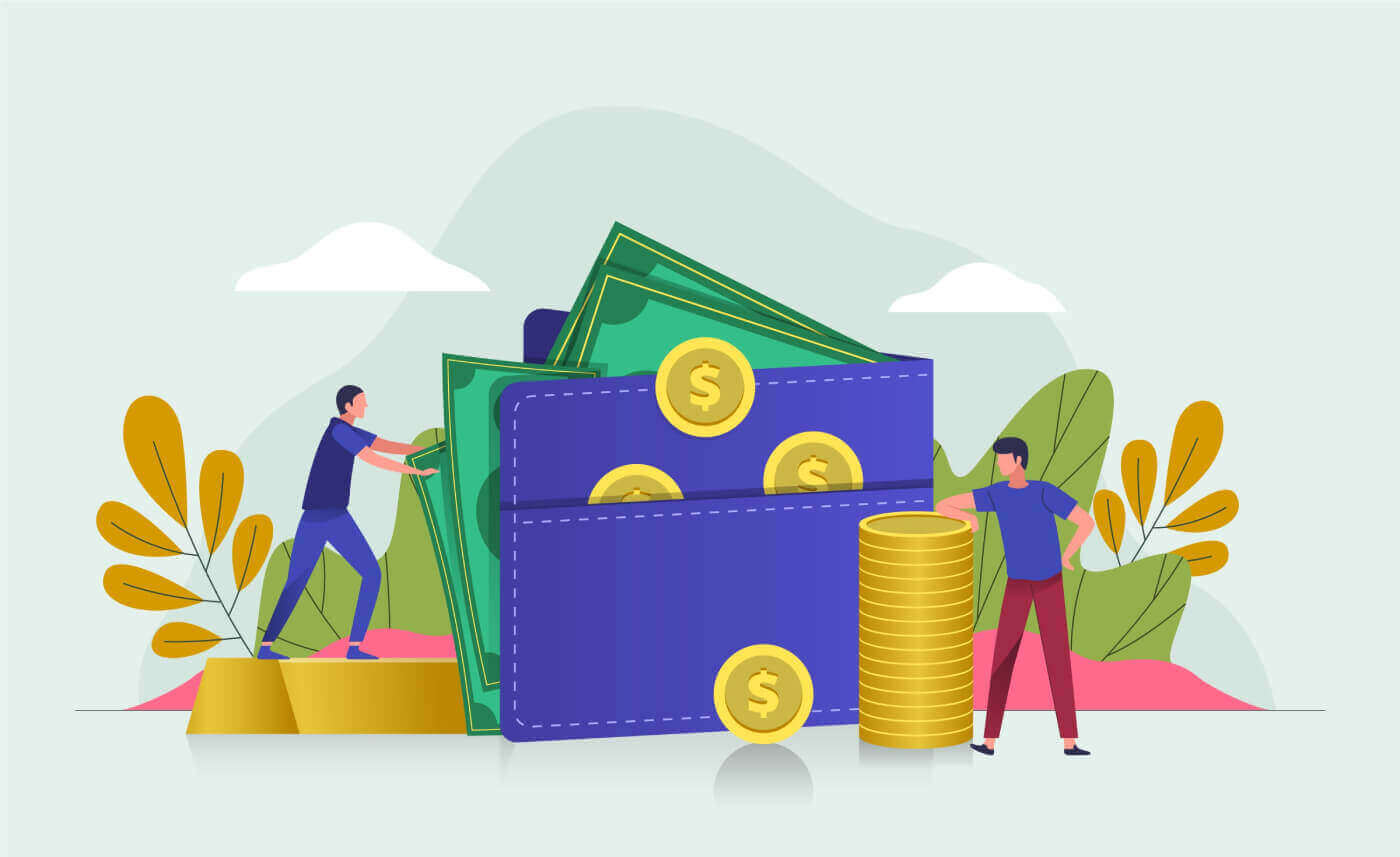
如何登入 FxPro
如何登入 FxPro [Web]
首先,造訪FxPro主頁,點選螢幕右上角的「登入」按鈕,進入登入頁面。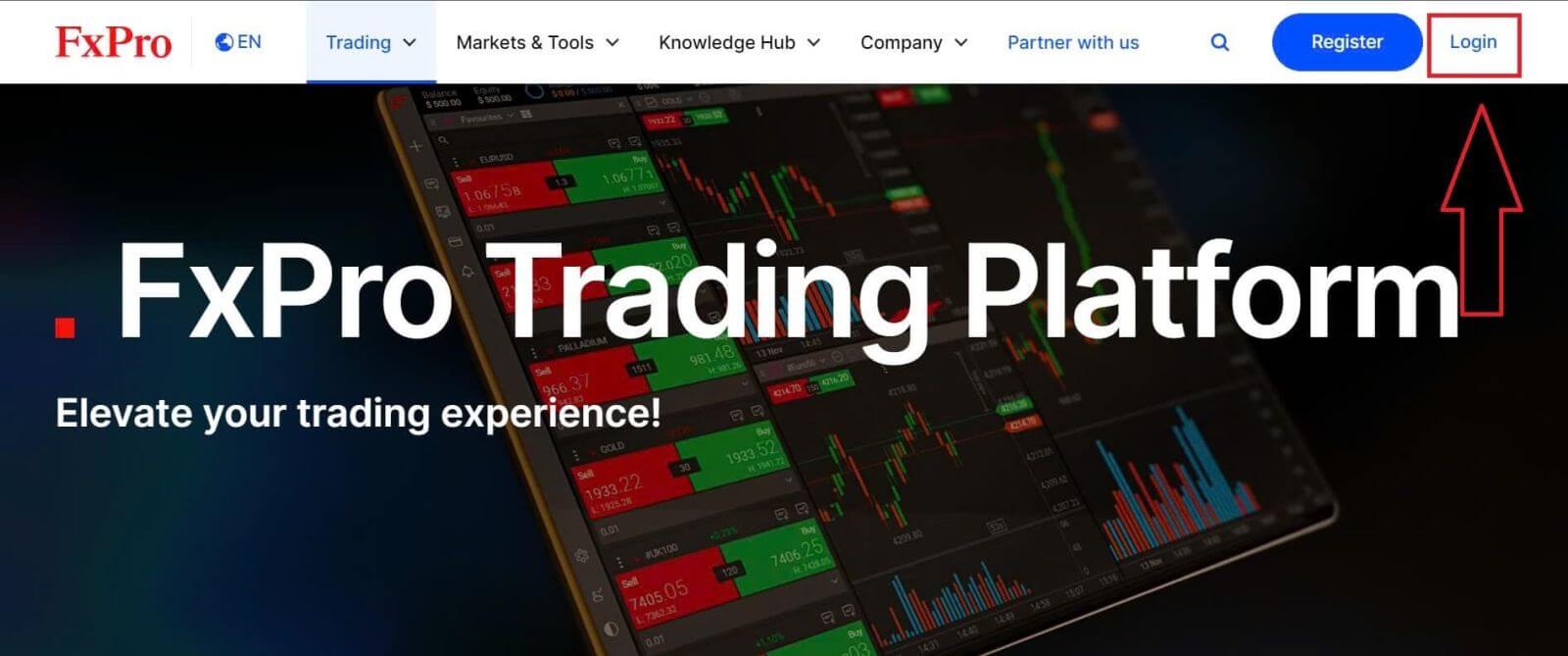
然後,您將被引導至登入頁面,您將在其中使用註冊時使用的電子郵件地址和密碼登入。完成後,按一下「登入」以完成登入程序。
如果您還沒有 FxPro 帳戶,請按照以下文章中的說明操作:如何在 FxPro 上註冊帳戶。
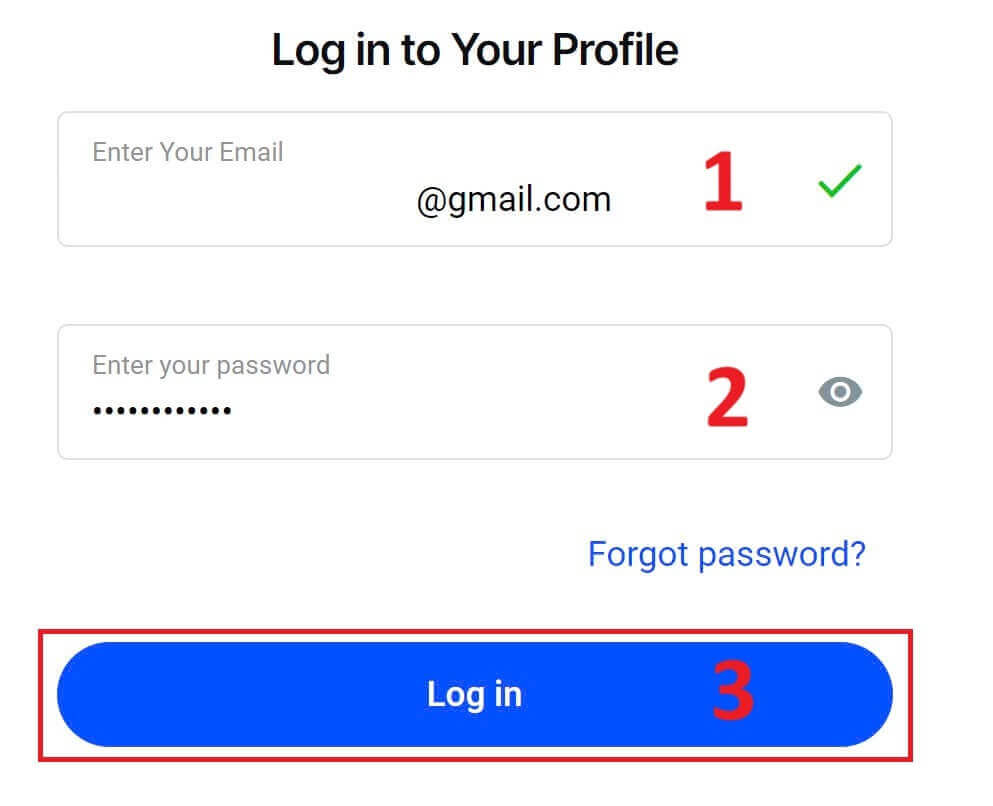
登入 FxPro 非常簡單 - 立即加入我們!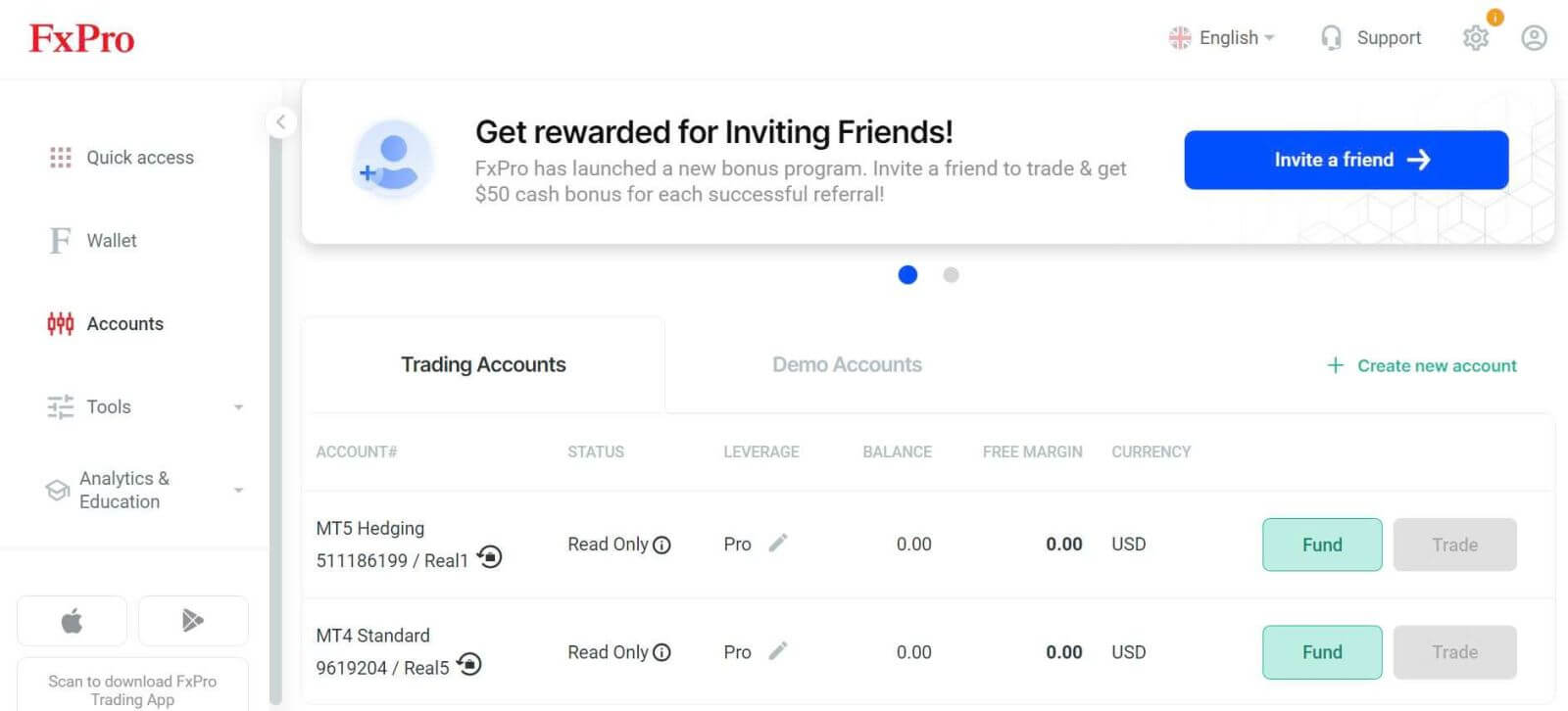
如何登入交易平台:MT4
要登入 FxPro MT4,您首先需要在註冊帳戶和建立新交易帳戶時 FxPro 發送到您的電子郵件的登入憑證。請務必仔細檢查您的電子郵件。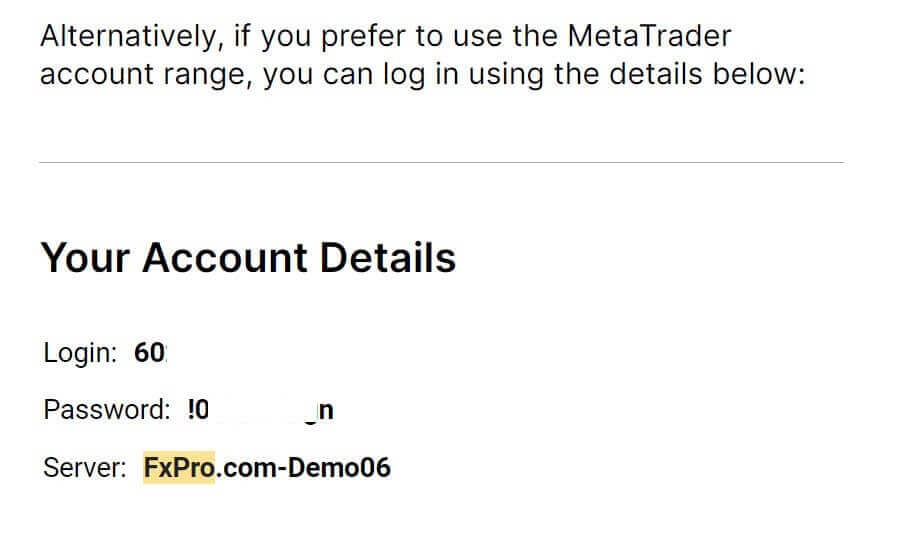
在您的登入資訊下方,選擇「開啟下載中心」按鈕以存取交易平台。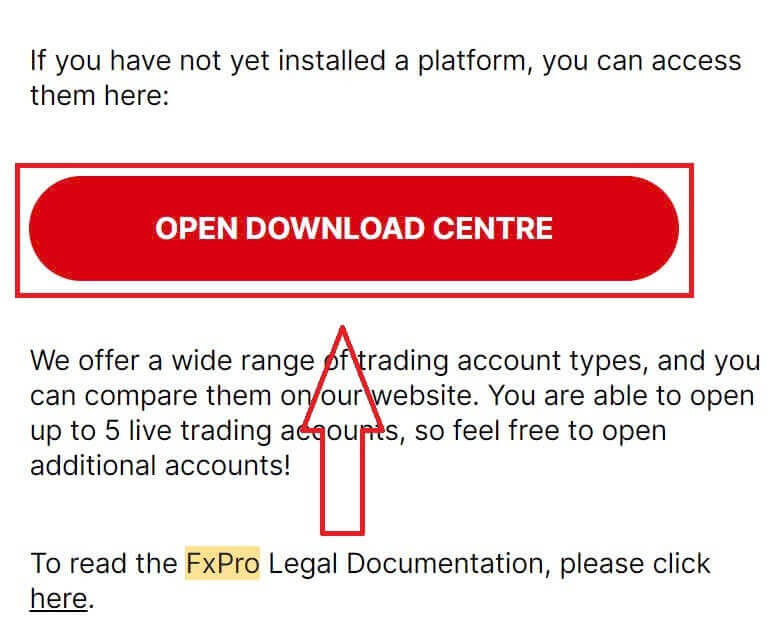
根據平台的不同,FxPro 支援用戶提供各種交易選項,以確保最方便的體驗,包括:
客戶端下載。
多終端下載。
網路交易者瀏覽器。
移動平台。
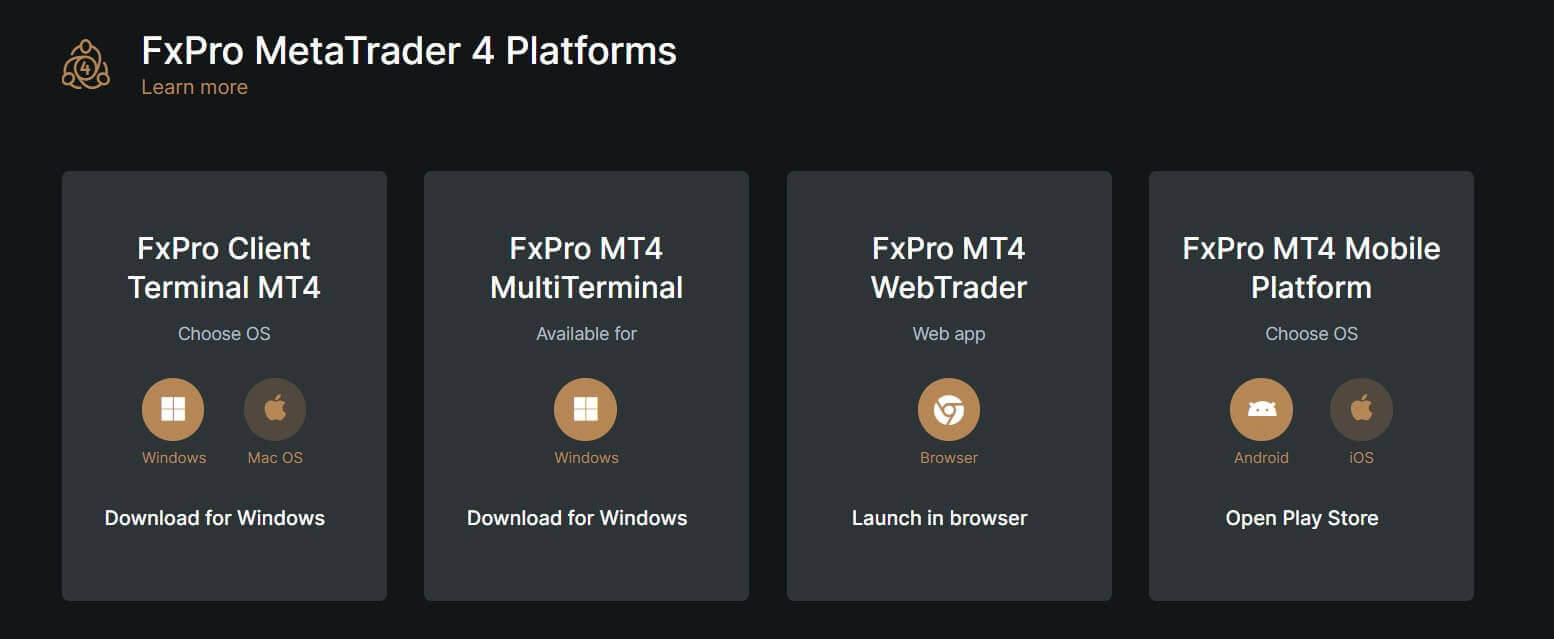
選擇最方便的選項後,打開 MT4 並開始選擇伺服器(請注意,伺服器必須與註冊電子郵件中的登入憑證中指定的伺服器相符)。
完成後,請按一下“下一步”繼續。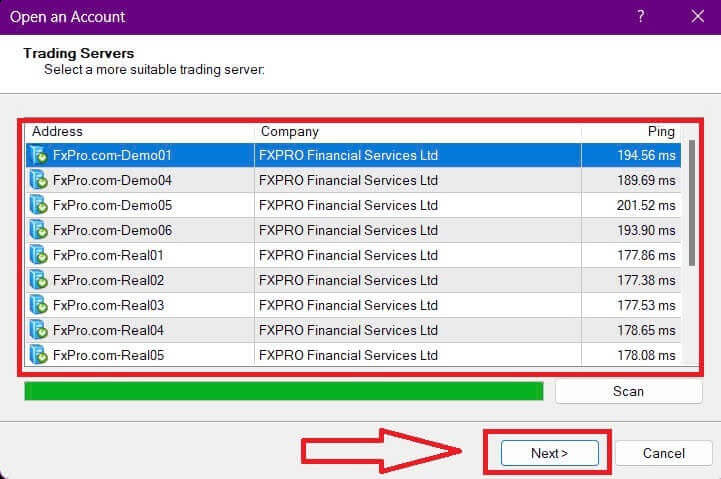
然後,在出現的第二個視窗中,選擇「現有交易帳戶」並在對應欄位中輸入您的登入憑證。
資料填寫完畢後點選「完成」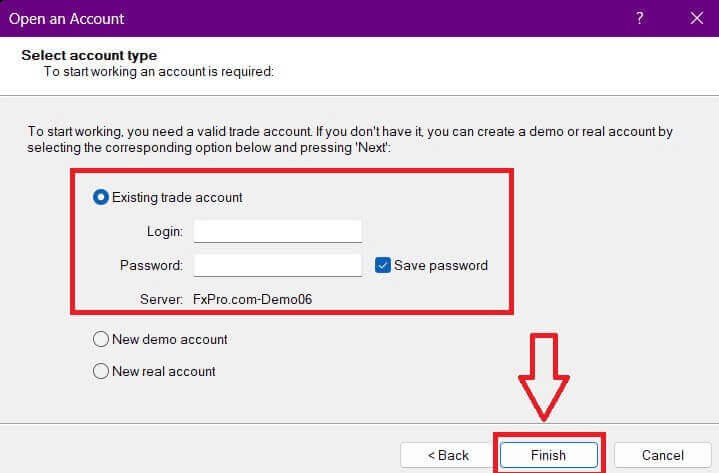
。
恭喜!現在您可以在 MT4 上進行交易。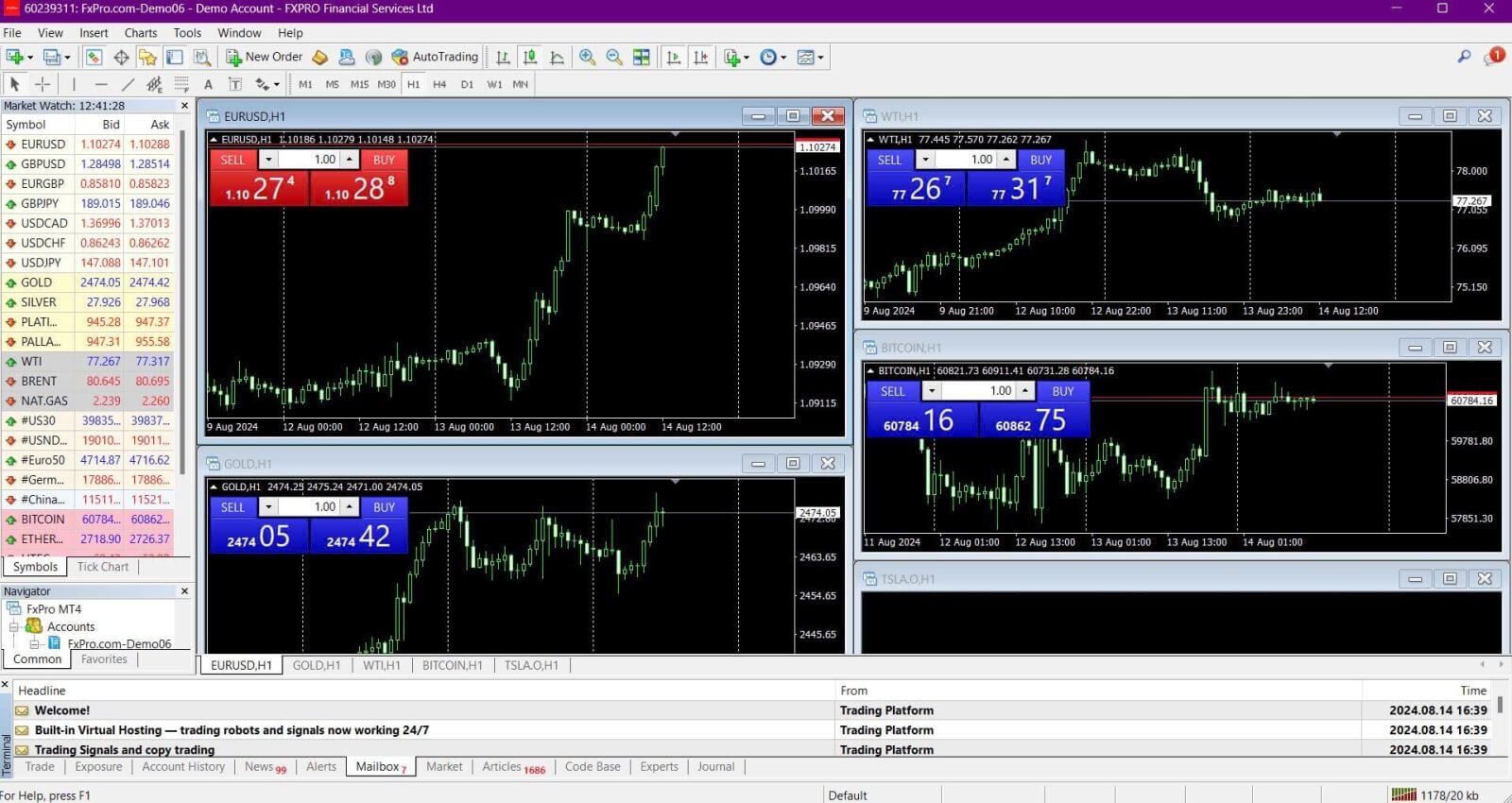
如何登入交易平台:MT5
要登入 FxPro MT5,您需要 FxPro 在您註冊和設定交易帳戶時發送到您的電子郵件的登入憑證。請務必徹底檢查您的電子郵件。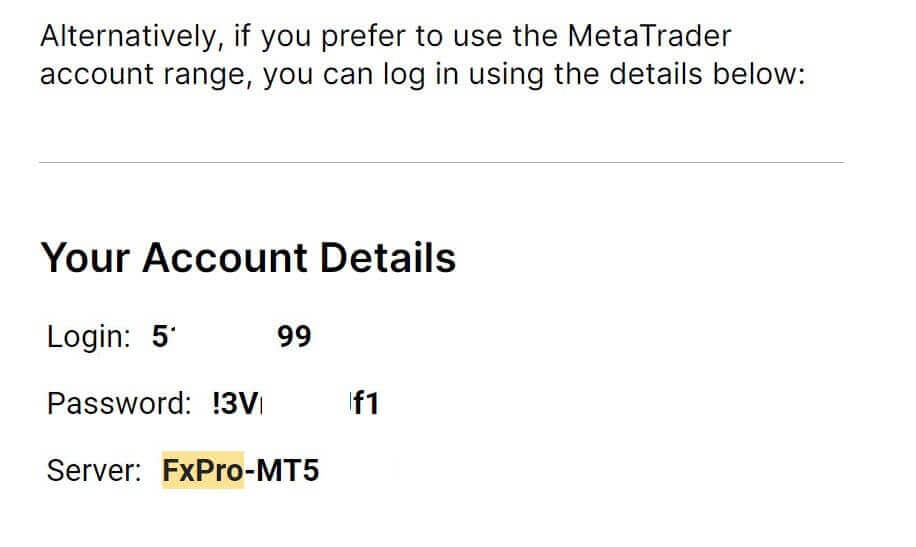
在您的登入資訊下方,按一下「開啟下載中心」按鈕以存取交易平台。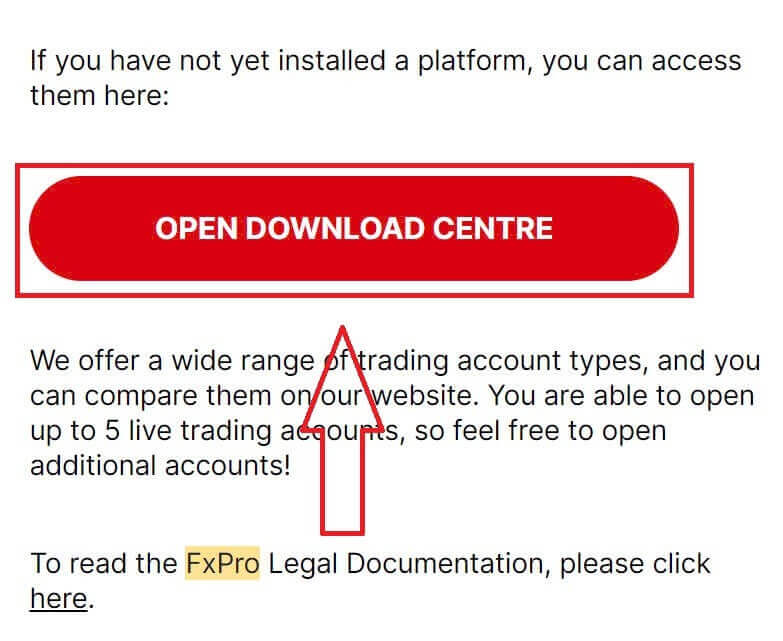
根據平台的不同,FxPro 提供多種交易選項以提供便利的體驗,包括:
客戶端下載。
多終端下載。
網路交易者瀏覽器。
移動平台。
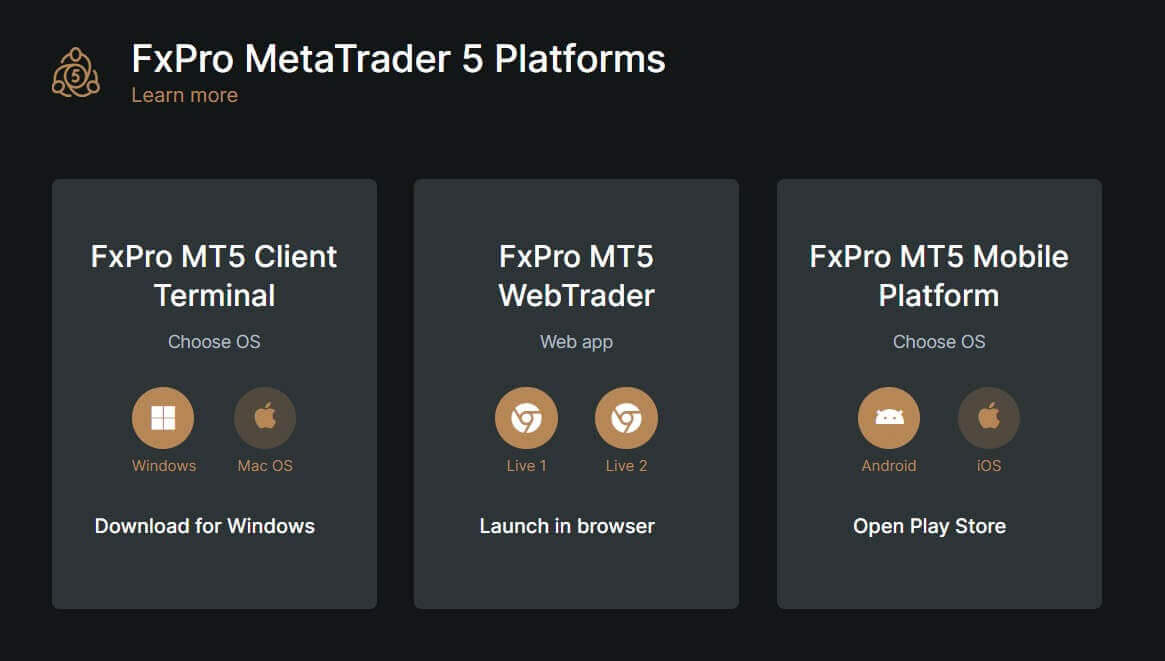
造訪 MT5 後,選擇「連接現有交易帳戶」
選項,輸入您的登入資訊並選擇與您的電子郵件中的伺服器相符的伺服器。然後,按一下“完成”以完成該過程。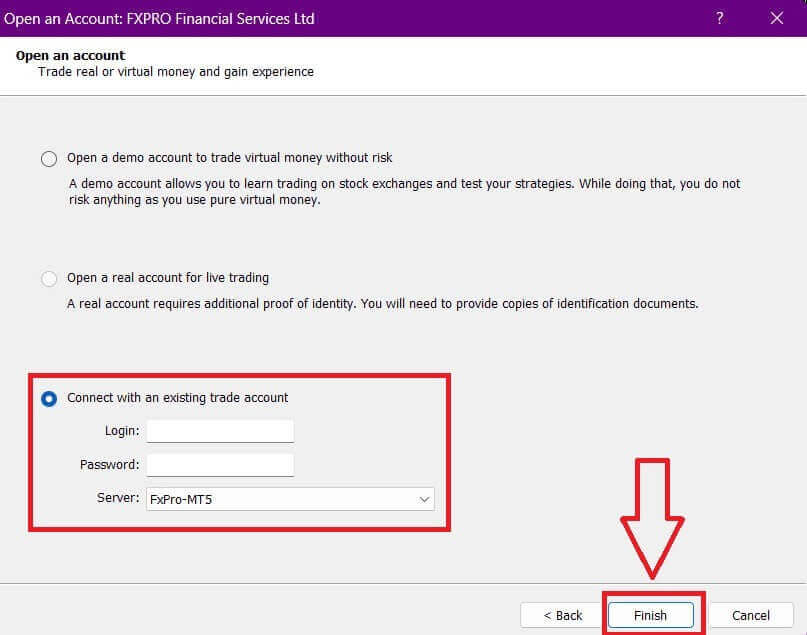
恭喜您成功簽約 FxPro MT5。祝您在成為交易大師的道路上取得成功!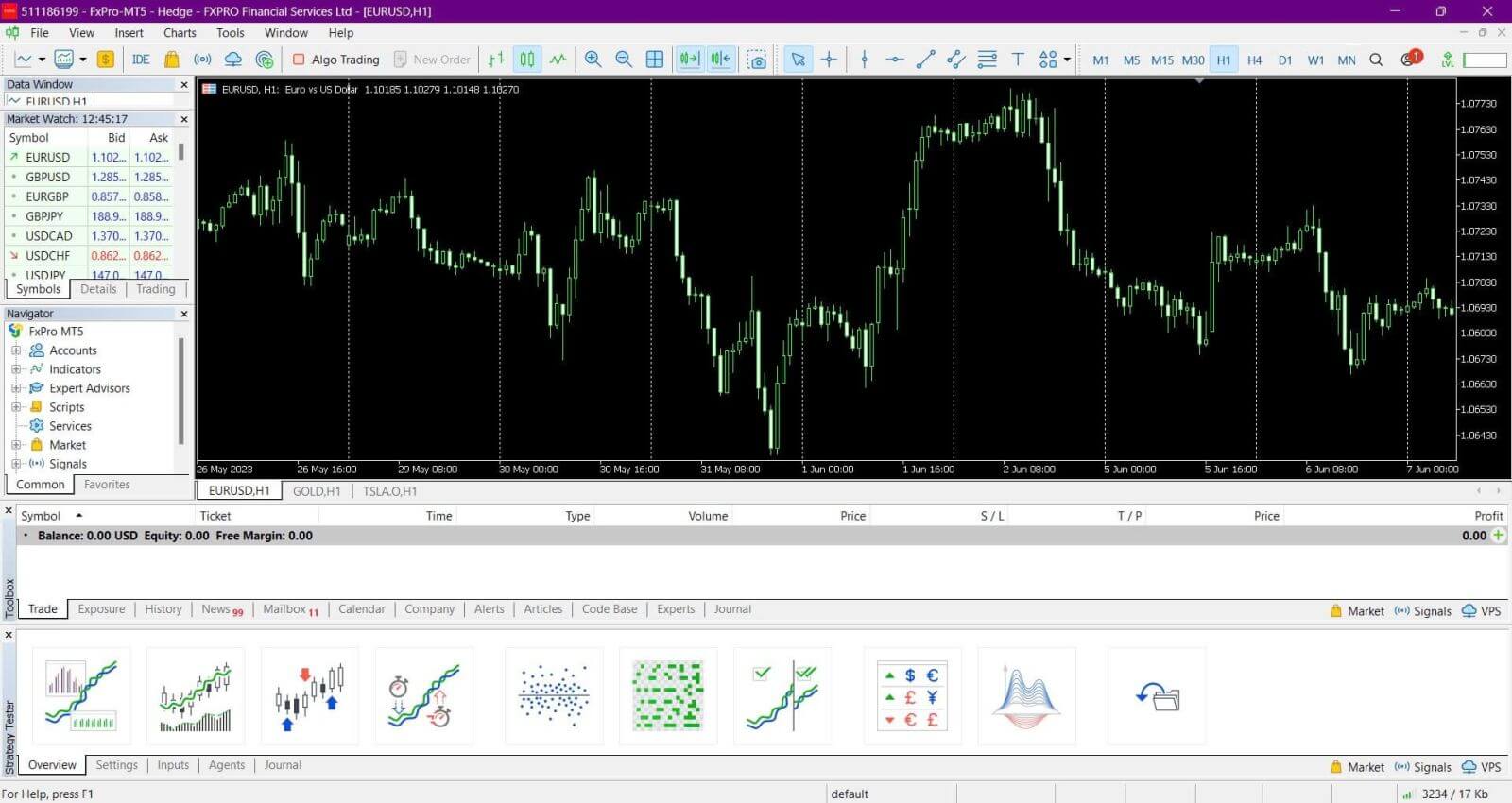
如何登入 FxPro [應用程式]
首先,在您的行動裝置上開啟App Store或Google Play,然後搜尋「FxPro:線上交易經紀商」並下載該應用程式。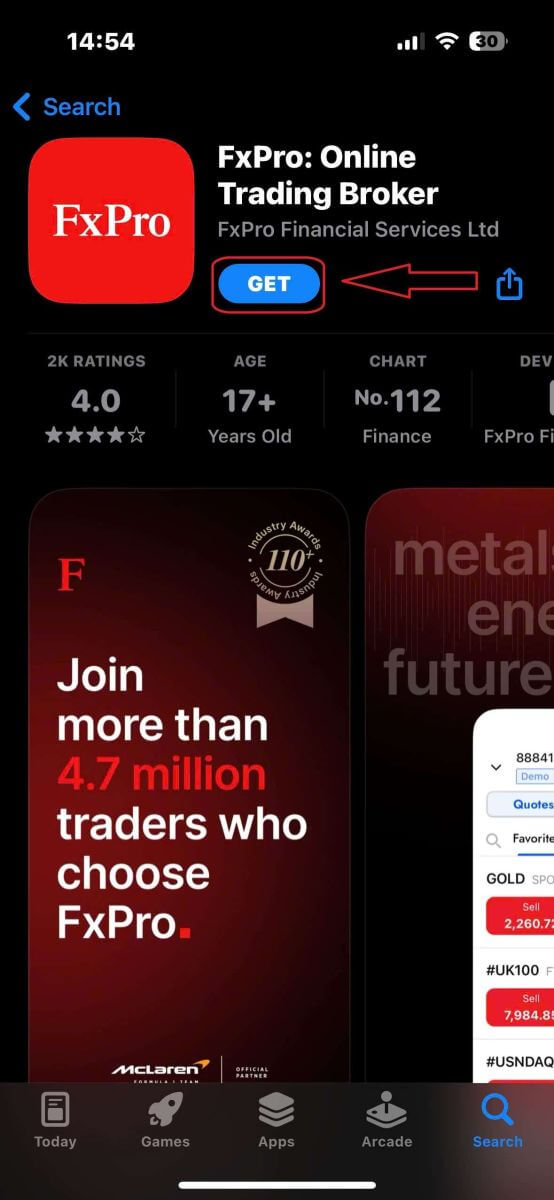
安裝應用程式後,打開它並選擇“註冊 FxPro”以開始帳戶註冊程序。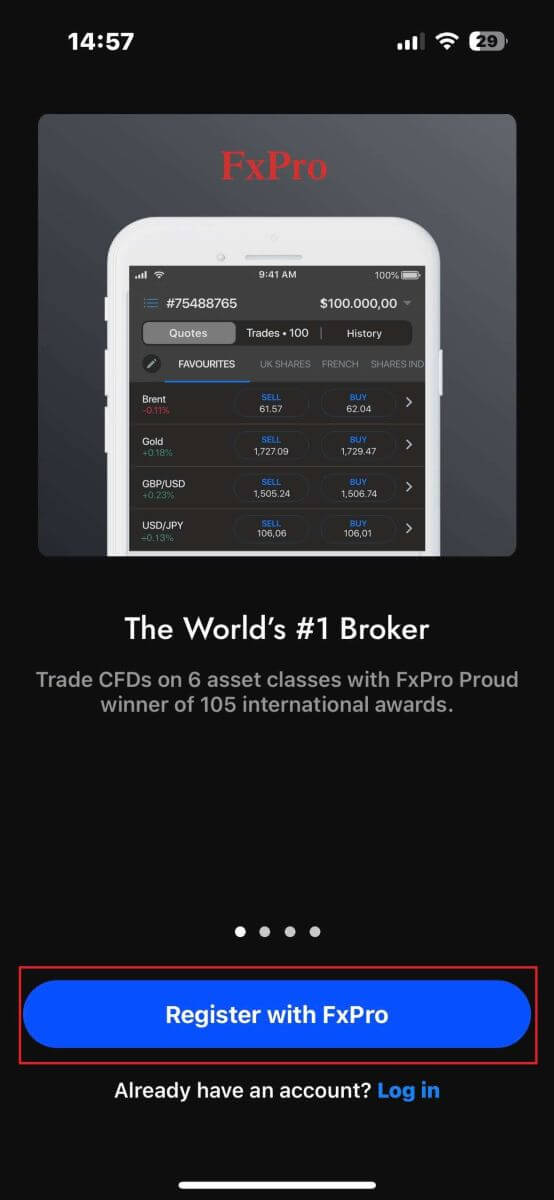
安裝行動應用程式後,請使用您註冊時使用的電子郵件地址和密碼登入。完成後,點擊「登入」即可完成登入程序。
如果您還沒有 FxPro 帳戶,請按照以下文章中的說明操作:如何在 FxPro 上註冊帳戶。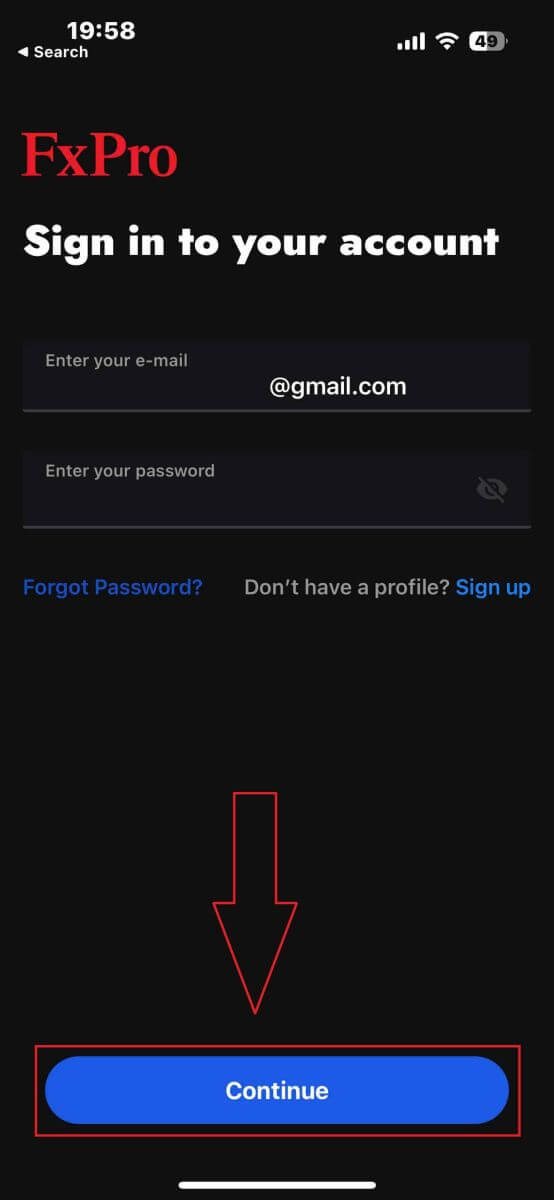
恭喜您成功登入 FxPro 行動應用程式。加入我們,隨時隨地進行交易!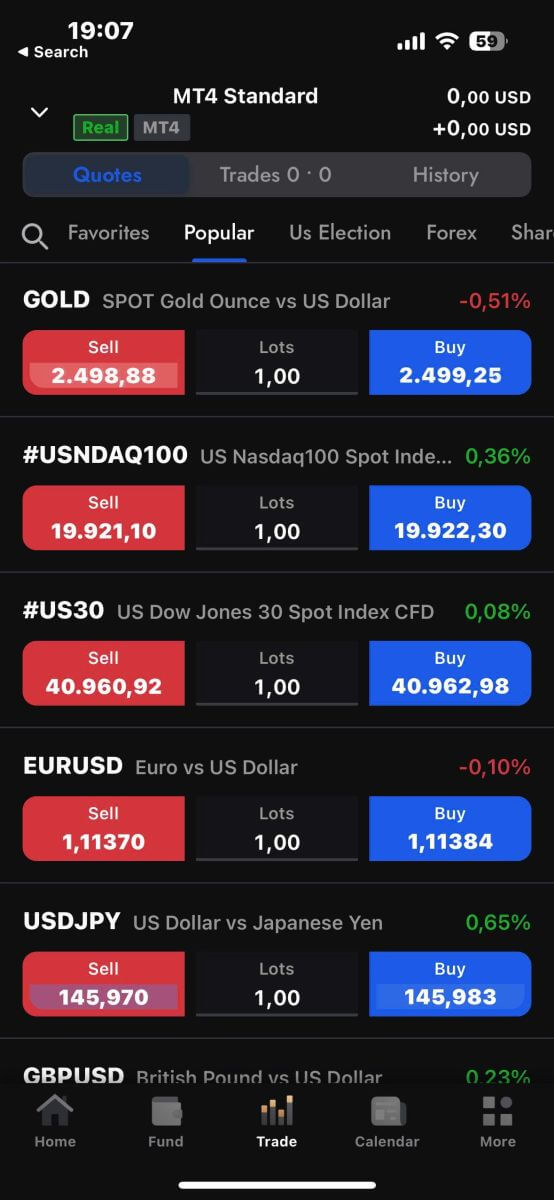
如何恢復您的 FxPro 密碼
若要恢復您的密碼,請先造訪 FxPro 網站並點擊頁面右上角的「登入」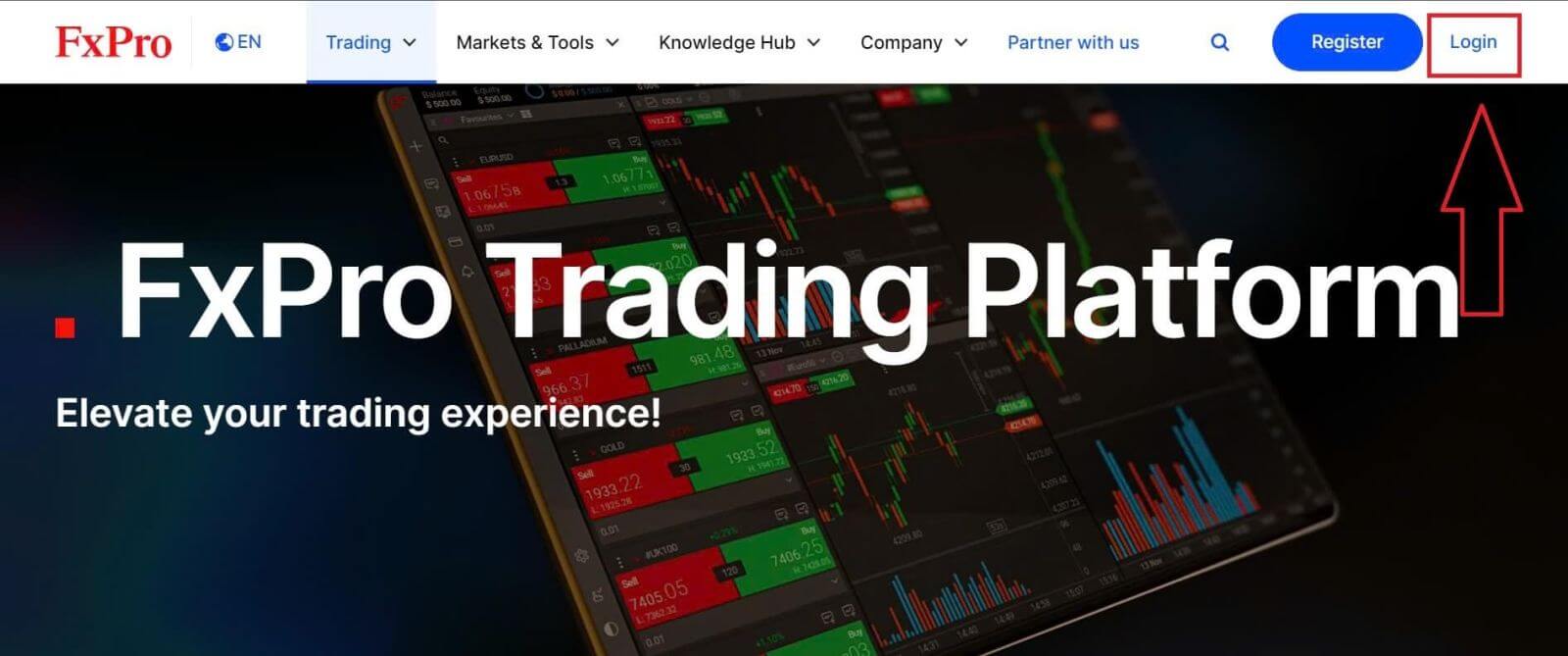
按鈕。
然後您將被引導至登入頁面。在這裡,點擊“忘記密碼?”連結(如描述性圖片所示)來啟動該過程。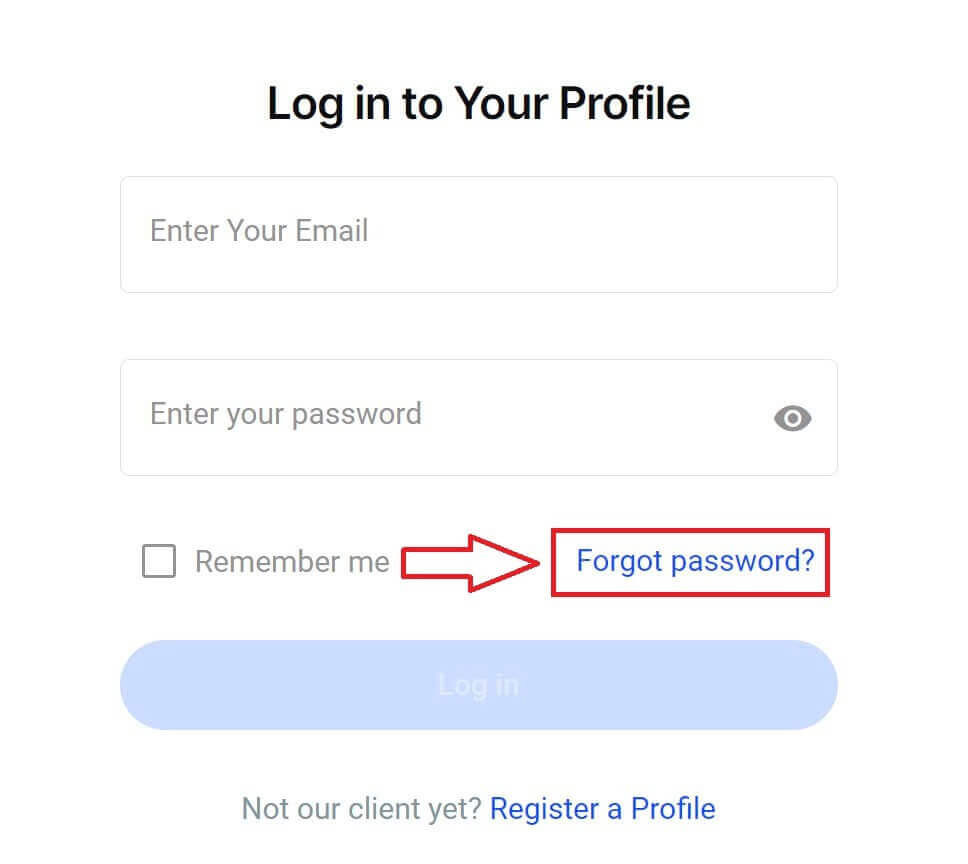
首先,輸入您用於註冊帳戶的電子郵件地址。然後選擇“重設密碼”。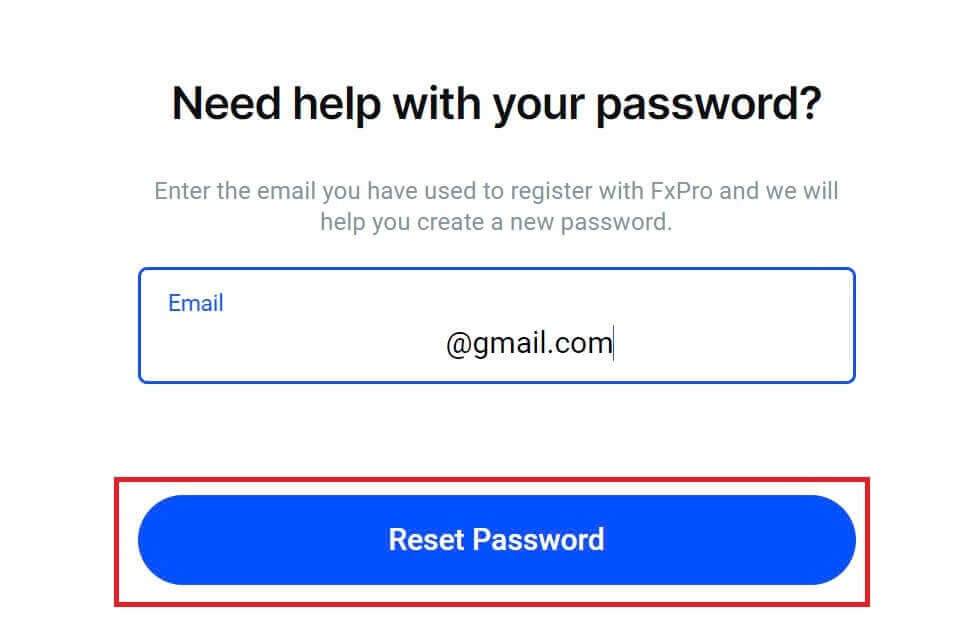
一封包含重設密碼說明的電子郵件將立即傳送到該電子郵件地址。請務必仔細檢查您的收件匣。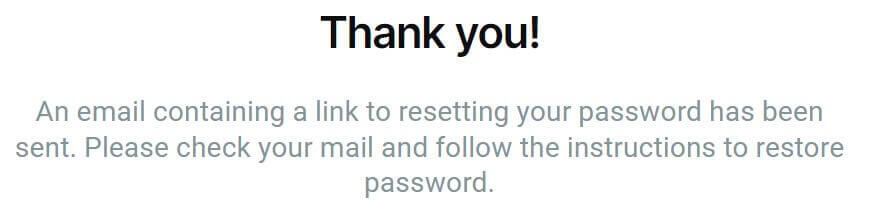
在您剛剛收到的電子郵件中,向下捲動並點擊「更改密碼」按鈕,進入密碼重設頁面。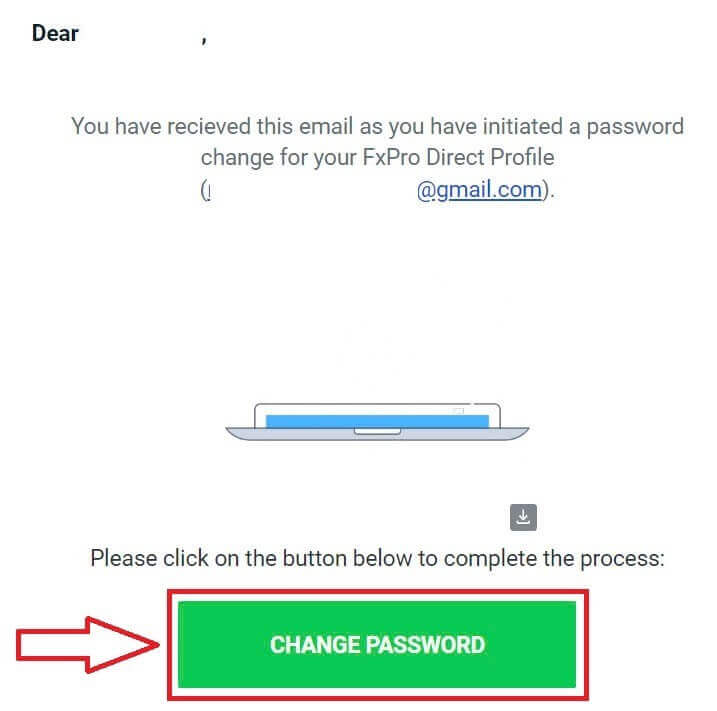
在此頁面上,在兩個字段中輸入您的新密碼(請注意,您的密碼長度必須至少為8 個字符,其中至少包括1 個大寫字母、1 個數字和1 個特殊字符- 這是強制性要求)。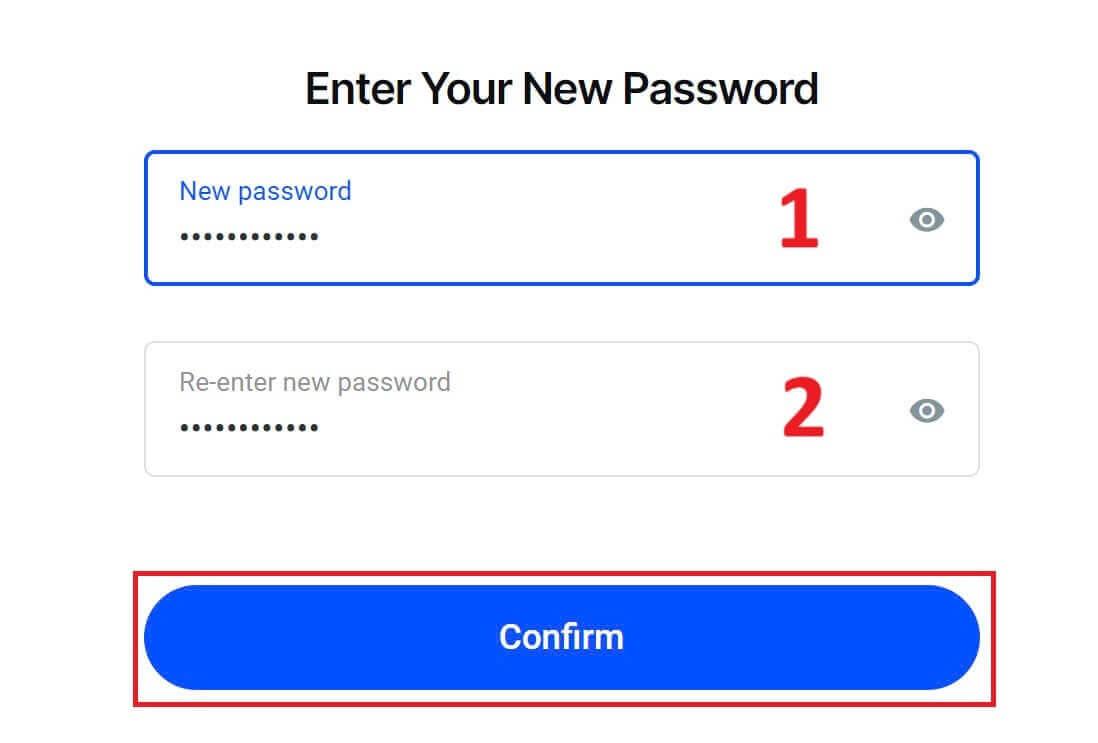
恭喜您成功使用 FxPro 重設密碼。很高興看到 FxPro 優先考慮用戶的安全。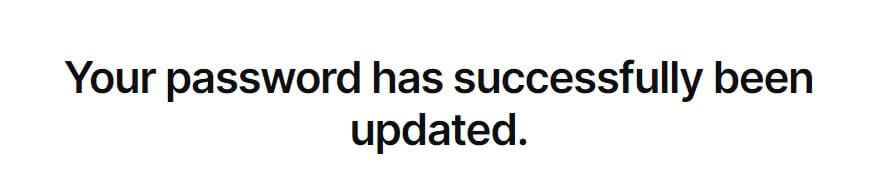
我無法登入我的 FxPro 儀表板
登入儀表板時遇到困難可能會令人沮喪,但這裡有一個清單可以幫助您解決問題:
使用者名稱檢查
確保您使用完整的註冊電子郵件地址作為使用者名稱。請勿使用交易帳號或您的姓名。
密碼檢查
使用您在註冊時設定的 PA 密碼。
確認沒有無意中添加額外的空格,尤其是在複製並貼上密碼時。如果問題仍然存在,請嘗試手動輸入。
檢查大寫鎖定是否打開,因為密碼區分大小寫。
如果您忘記了密碼,可以使用此連結重設您的個人專區密碼。
帳戶檢查
如果您的帳戶之前已被 FxPro 終止,您將無法再次使用該 PA 或電子郵件地址。使用不同的電子郵件地址建立新的 PA 以重新註冊。
我們希望這有幫助!如果您遇到任何其他問題,請聯絡我們的支援團隊尋求協助。
常見問題 (FAQ)
如何更改我的交易帳戶的槓桿?
登入 FxPro Direct,前往“我的帳戶”,點擊帳號旁的鉛筆圖標,然後從下拉式選單中選擇“更改槓桿”。
請注意,要更改您交易帳戶的槓桿,必須關閉所有未平倉部位。
注意:您可用的最大槓桿可能會因您所在的司法管轄區而異。
我該如何重新啟動我的帳戶?
請注意,真實帳戶在 3 個月不活動後將被停用,但您可以重新啟動它們。遺憾的是,模擬帳戶無法重新激活,但您可以透過 FxPro Direct 開設其他帳戶。
你們的平台與 Mac 相容嗎?
FxPro MT4 和 FxPro MT5 交易平台均與 Mac 相容,可從我們的下載中心下載。請注意,基於網路的 FxPro cTrader 和 FxPro cTrader 平台也可在 MAC 上使用。
你們允許在你們的平台上使用交易演算法嗎?
是的。 EA 交易與我們的 FxPro MT4 和 FxPro MT5 平台完全相容,並且 cTrader Automate 可以在我們的 FxPro cTrader 平台上使用。如果您對 Expert Advisor 和 cTrader Automate 有任何疑問,請透過 [email protected] 與我們的客戶支援聯絡。
如何下載交易平台MT4-MT5?
註冊並登入 FxPro Direct 後,您將看到相關平台連結方便地顯示在「帳戶」頁面上每個帳號旁。從那裡您可以直接安裝桌面平台、打開網路交易者或安裝行動應用程式。
或者,從主網站前往「所有工具」部分並開啟「下載中心」。
向下捲動以查看所有可用的平台。提供多種類型的終端:桌面版、網頁版和行動應用程式。
選擇您的作業系統並點擊“下載”。平台上傳將自動開始。
從您的電腦執行安裝程序,然後按照提示按一下「下一步」。
安裝完成後,您可以使用在 FxPro Direct 註冊交易帳戶後在電子郵件中收到的特定帳戶詳細資訊進行登入。現在您可以開始使用 FxPro 進行交易了!
我該如何登入 cTrader 平台?
一旦您的帳戶建立被確認,您的 cTrader cTID 將透過電子郵件發送給您。
cTID 允許僅使用一次登入和密碼存取所有 FxPro cTrader 帳戶(即時演示)。
預設情況下,您的 cTID 電子郵件將是您個人資料的註冊電子郵件地址,您可以根據自己的喜好更改密碼。
使用 cTID 登入後,您將能夠在您的個人資料下註冊的任何 FxPro cTrader 帳戶之間進行切換。
如何從 FxPro 提款
提現規則
24/7 均可提款,讓您可以持續使用您的資金。要提款,請造訪 FxPro 錢包中的提款部分,您也可以在交易歷史記錄下檢查交易狀態。
但是,請記住以下提款的一般規則:
最大提款金額為 15,999.00 美元(這適用於所有提款方式)。
請注意,要透過銀行電匯方式提款,您應先退還您最近的所有信用卡、PayPal 和 Skrill 存款。需要退款的資金方式將在您的 FxPro Direct 中清楚地顯示給您。
請注意,為了成功提款,您應該將資金轉入您的 FxPro 錢包。對於使用銀行卡和加密貨幣的方式,提款金額必須等於存款金額,而利潤將透過銀行轉帳自動轉移。
您必須遵守我們的提款政策,該政策指示客戶必須透過與存款相同的方式提款,除非該方法已全額退款或退款限額已過期。在這種情況下,您可以使用銀行電匯方式,或先前用於注資的電子錢包(只要可以接受付款)來提取利潤。
FxPro 不收取任何存款/提款費用/佣金,但是,您可能需要向涉及銀行轉帳的銀行收取費用。請注意,對於電子錢包,如果您尚未進行交易,提款可能會產生費用。
從 FxPro 提款 [網頁]
金融卡
首先,登入您的FxPro 儀表板。然後,從左側邊欄中選擇FxPro錢包並點擊「提款」按鈕開始。
請注意,我們接受信用卡/金融卡,包括 Visa、Visa Electron、Visa Delta、MasterCard、Maestro International 和 Maestro UK。
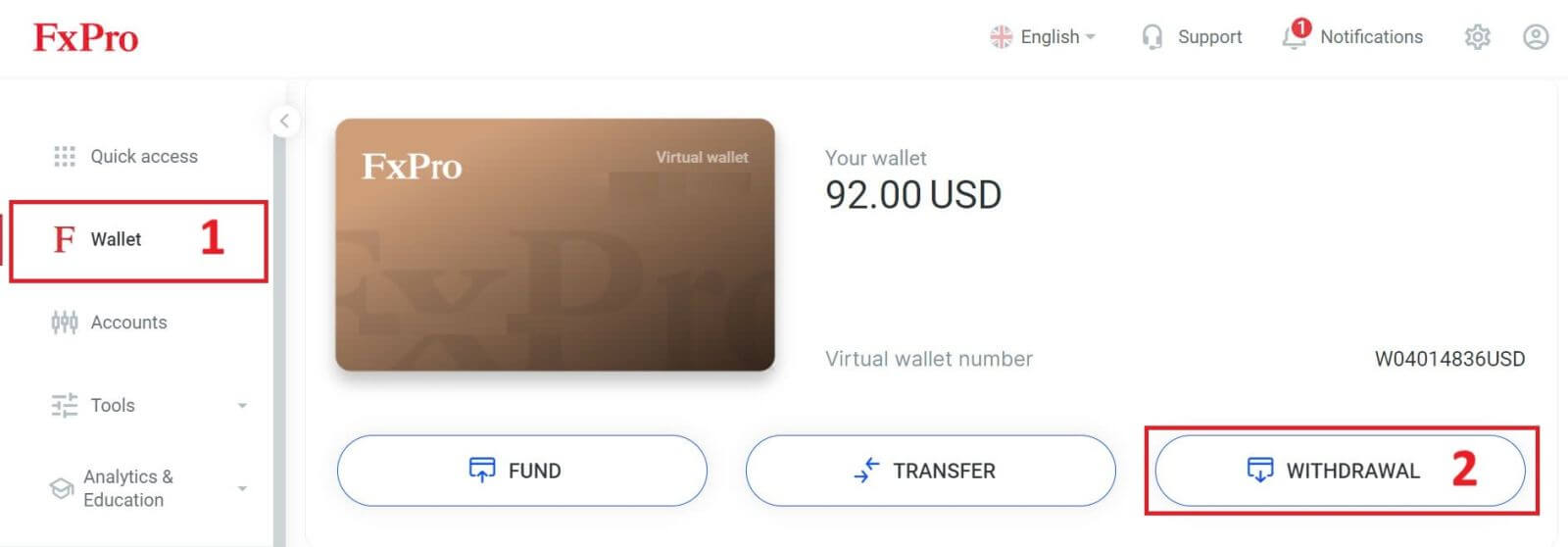
接下來,在對應欄位中輸入您想要提取的金額。然後,選擇「提款」選項作為「信用卡/金融卡」,然後按一下「提款」按鈕繼續。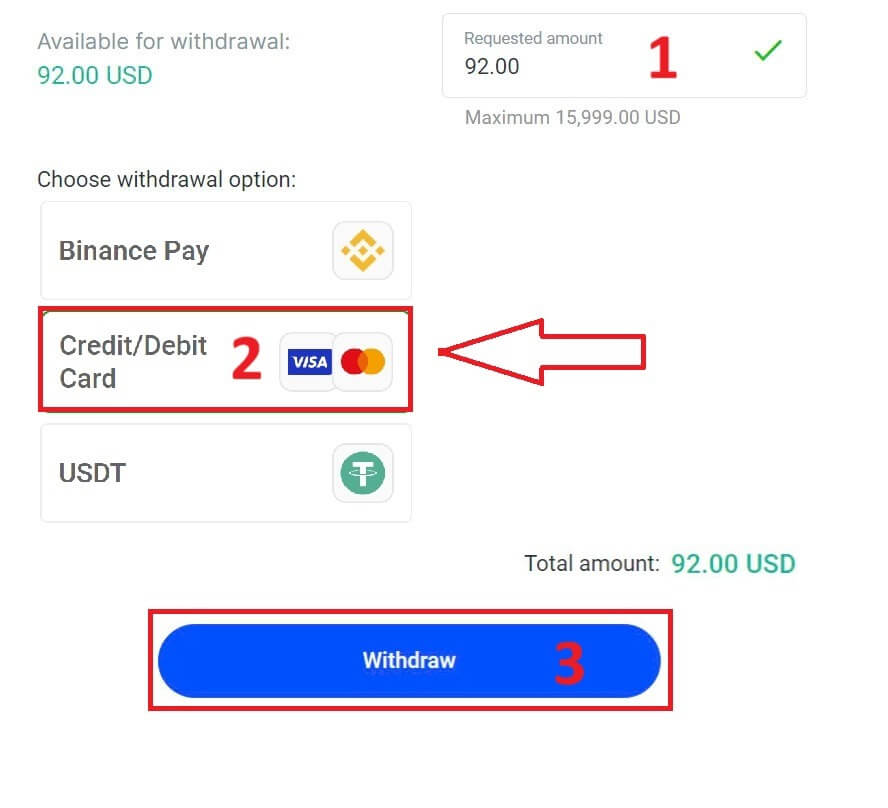
接下來,將出現一個表格,供您輸入卡片資訊(如果您使用的是先前用於存款的同一張卡,則可以跳過此步驟):
卡號
到期日。
CVV。
請再次仔細核對提款金額。
確保每個欄位都正確後,按一下「提款」繼續。
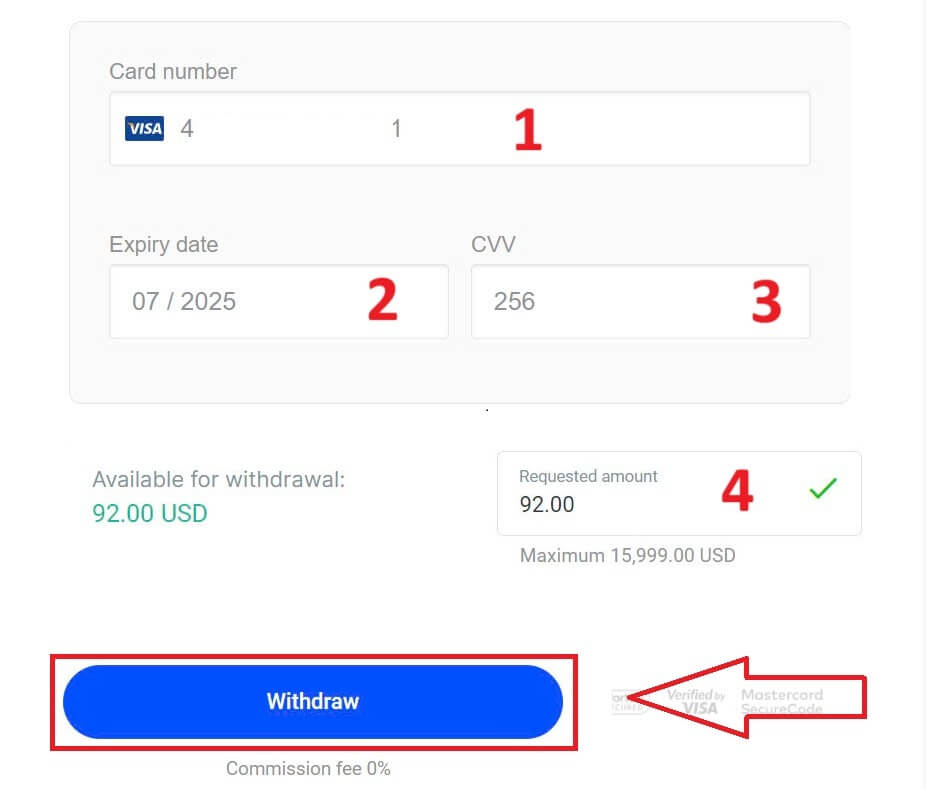
輸入透過電子郵件或簡訊發送給您的驗證碼,然後按一下「確認」。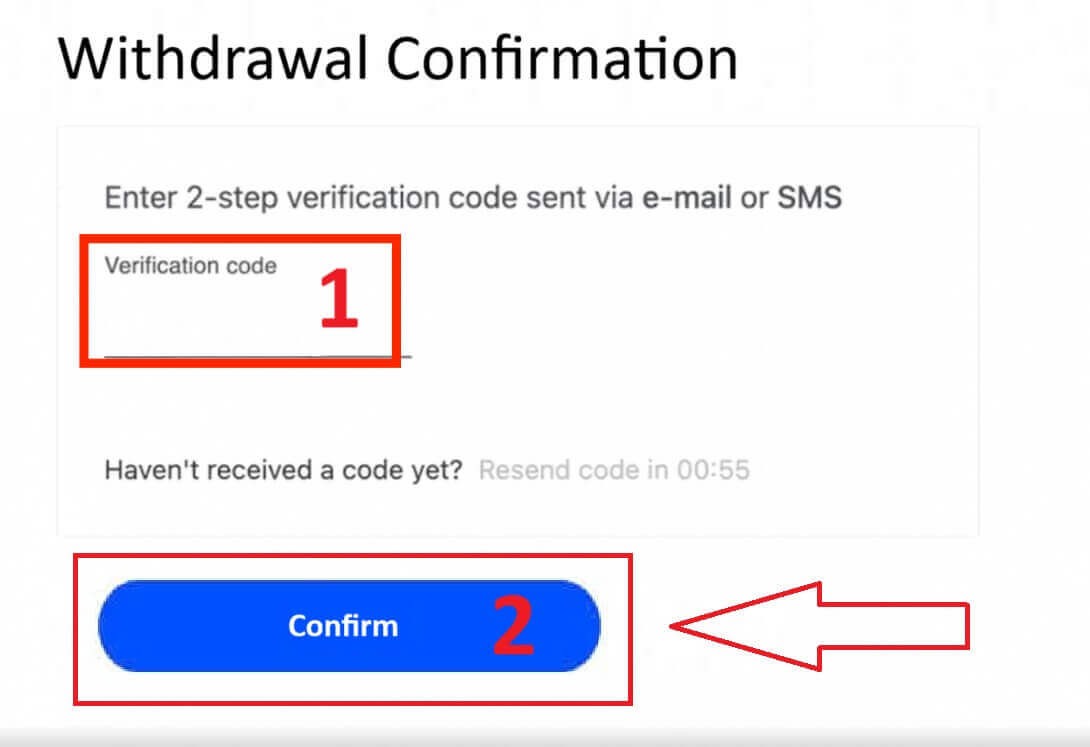
將顯示一條訊息確認請求已完成。
電子支付系統 (EPS)
首先,登入您的FxPro 儀表板。進入後,導覽至左側邊欄,找到FxPro Wallet,然後點擊「提款」按鈕啟動流程。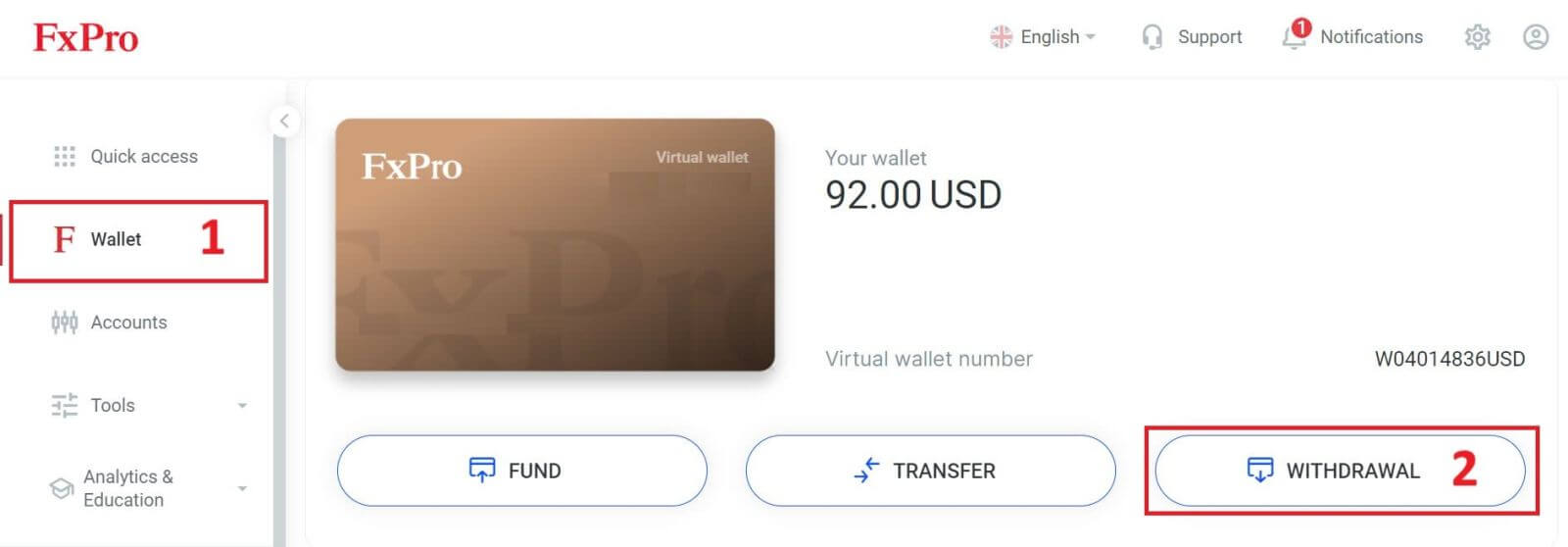
現在,在指定欄位中輸入所需的提款金額。從 Skrill、Neteller 等可用 EPS 中選擇一種作為您的提款方式,然後按一下「提款」按鈕繼續操作。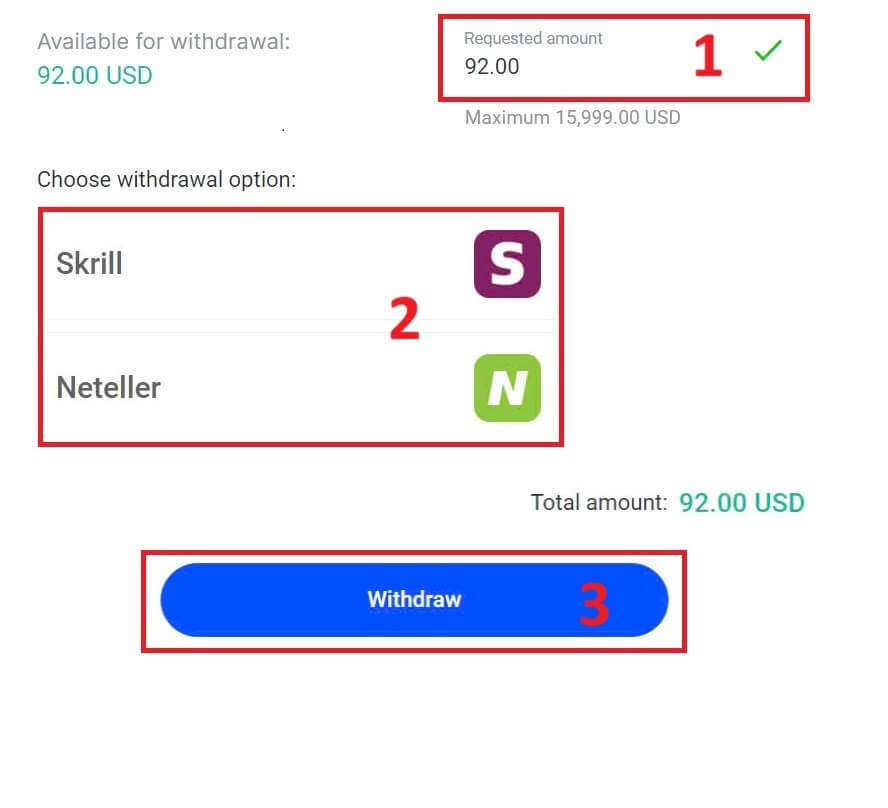
輸入您透過電子郵件或簡訊收到的驗證碼,然後按一下「確認」繼續。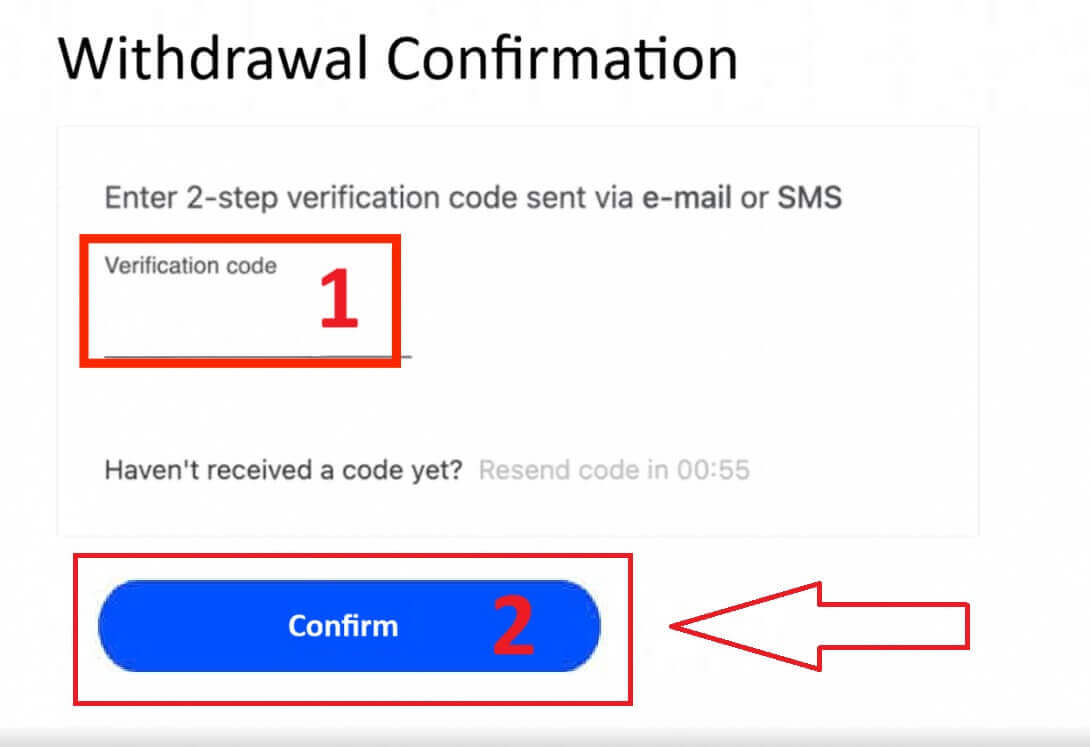
恭喜,您的提款現在將開始處理。
加密貨幣
首先,存取您的FxPro 儀表板。從那裡,找到左側邊欄,找到FxPro Wallet,然後按下「提款」按鈕啟動提款流程。
請注意,您用於存款的外部錢包也將是您提款的預設目的地(這是強制性的)。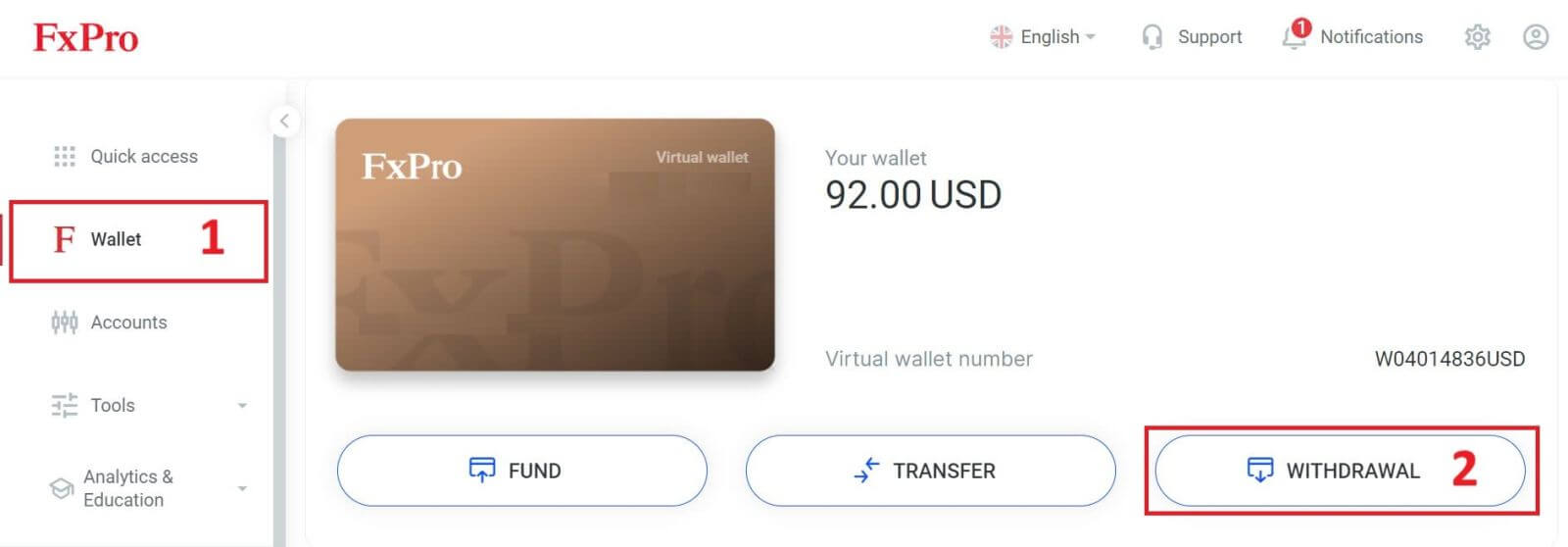
現在,在指定欄位中輸入您想要提取的金額。選擇可用的貨幣選項,如比特幣、USDT 或以太坊作為您的提款方式,然後點擊「提款」按鈕繼續。您也可以在「CryptoPay」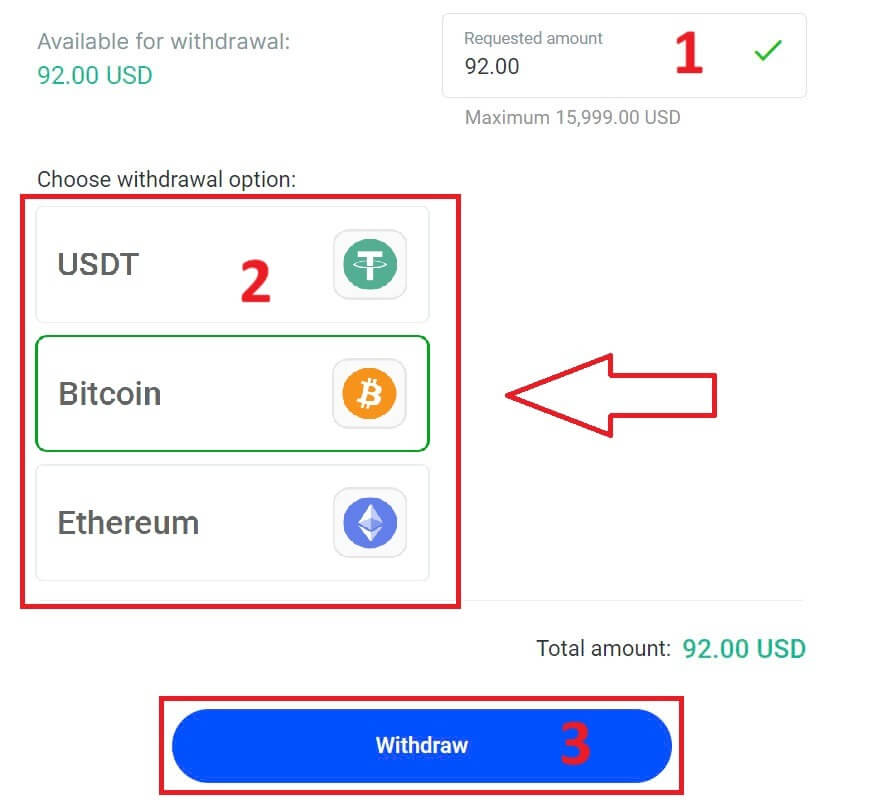
部分
參考一些其他加密貨幣。請點選“繼續”進入向下捲動選單。
他們有多種加密貨幣供您選擇。
接下來,請輸入透過電子郵件或簡訊發送給您的驗證碼,然後按一下「確認」繼續。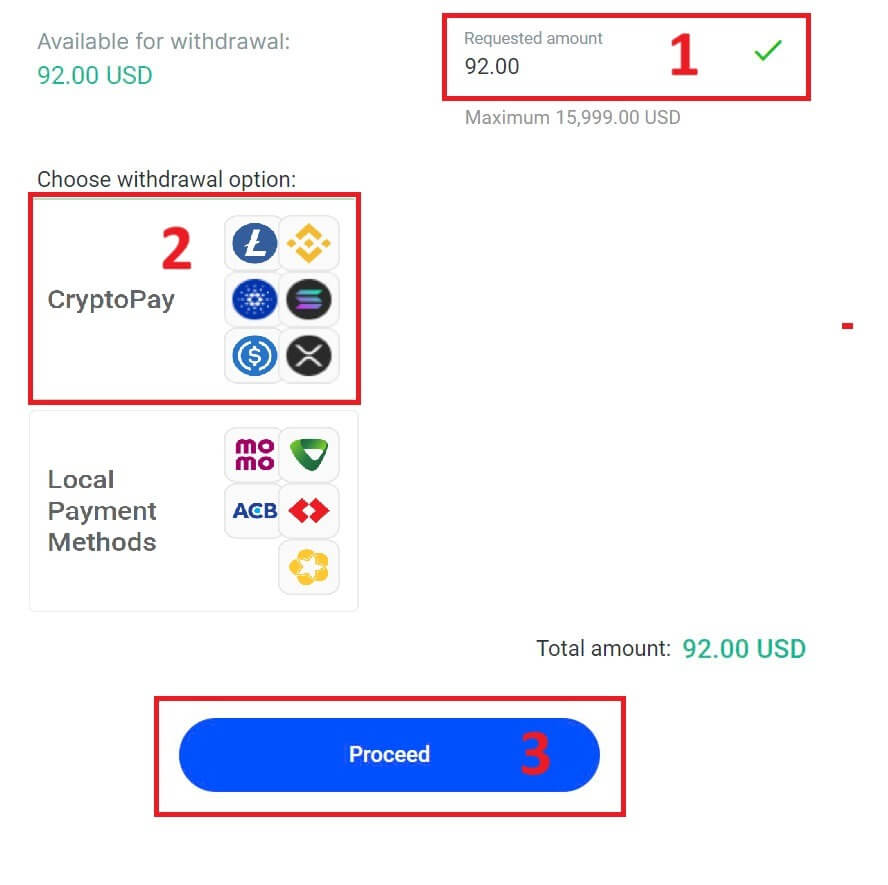
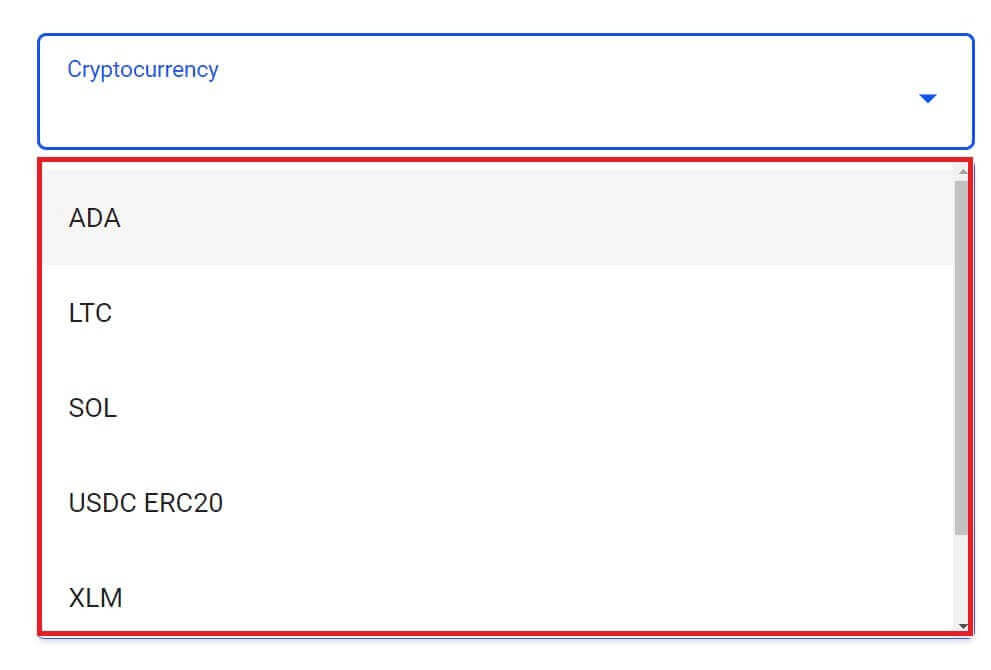
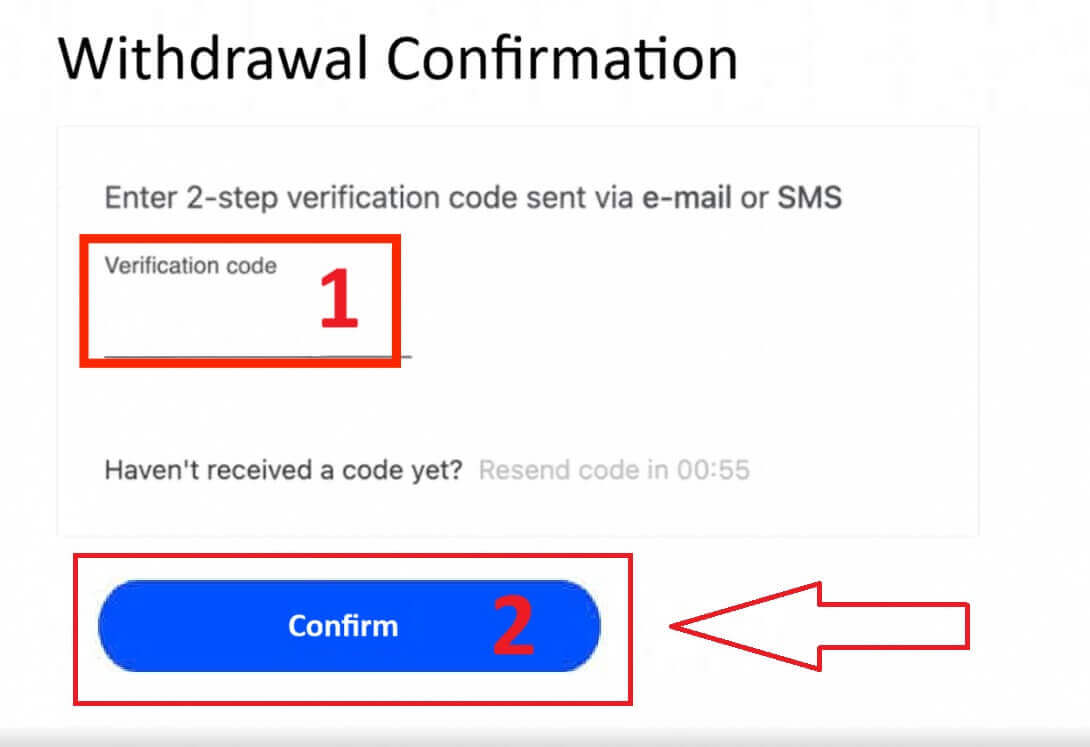
本地支付 - 銀行轉賬
首先,登入您的FxPro 儀表板。進入後,導覽至左側邊欄,找到FxPro Wallet,然後點擊「提款」按鈕啟動流程。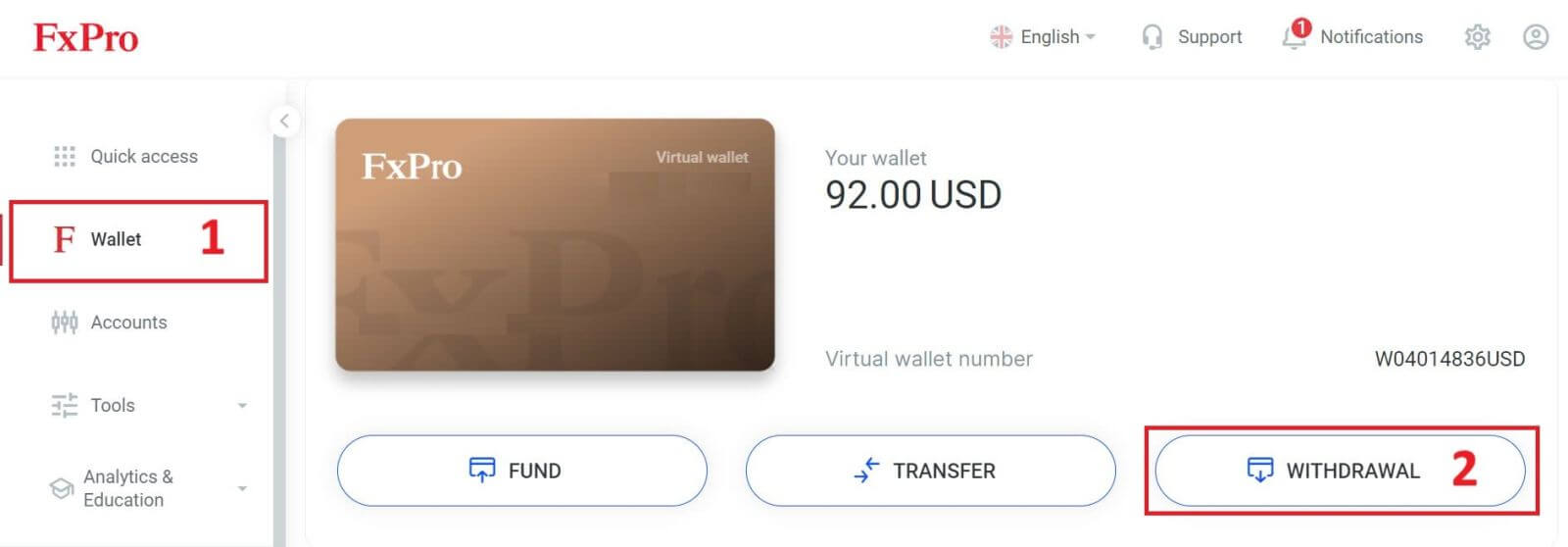
現在,在指定欄位中輸入所需的提款金額。從本地付款或銀行轉帳中的可用選項中選擇一種作為您的提款方式,然後按一下「提款」按鈕繼續操作。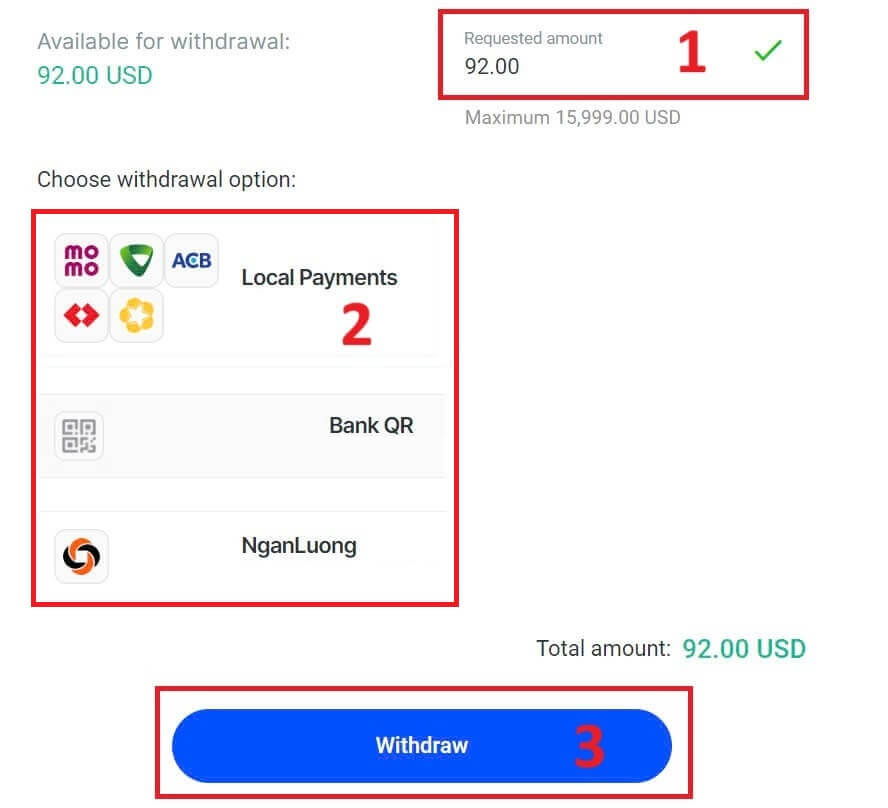
在下一頁上,將出現一個表格供您填寫(如果您選擇的銀行詳細資料與您用於存款的銀行詳細資料相同,則可以跳過此表格):
銀行省。
銀行城。
銀行分行名稱。
銀行帳號
銀行帳戶名稱。
銀行名稱。
填寫完表格並確保每個欄位都正確後,請點擊「提款」按鈕完成。
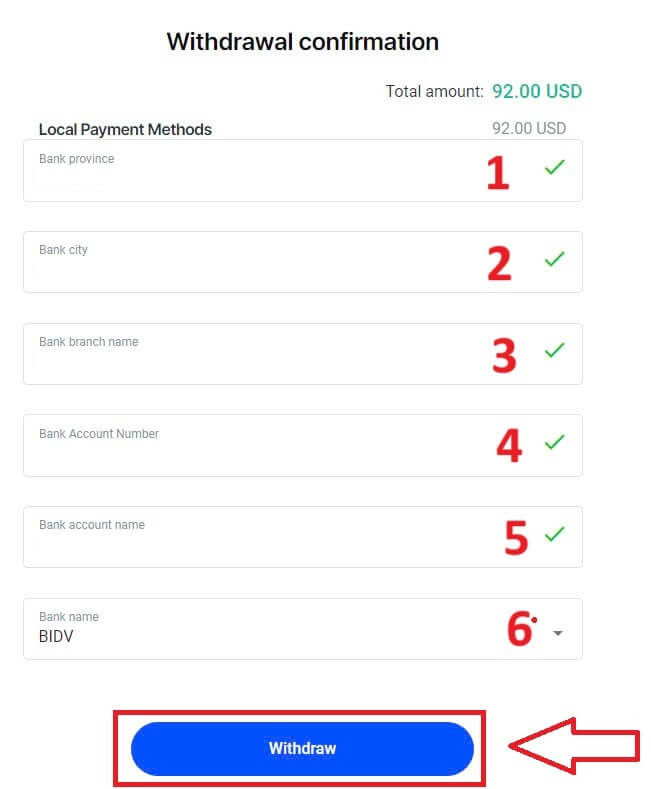
最後一個畫面將確認提款操作已完成,處理後資金將反映在您的銀行帳戶中。
您可以隨時在交易歷史部分追蹤交易狀態。
從 FxPro 提款 [應用程式]
首先,請在您的行動裝置上開啟FxPro 行動應用程序,然後點擊FxPro 錢包部分中的「提款」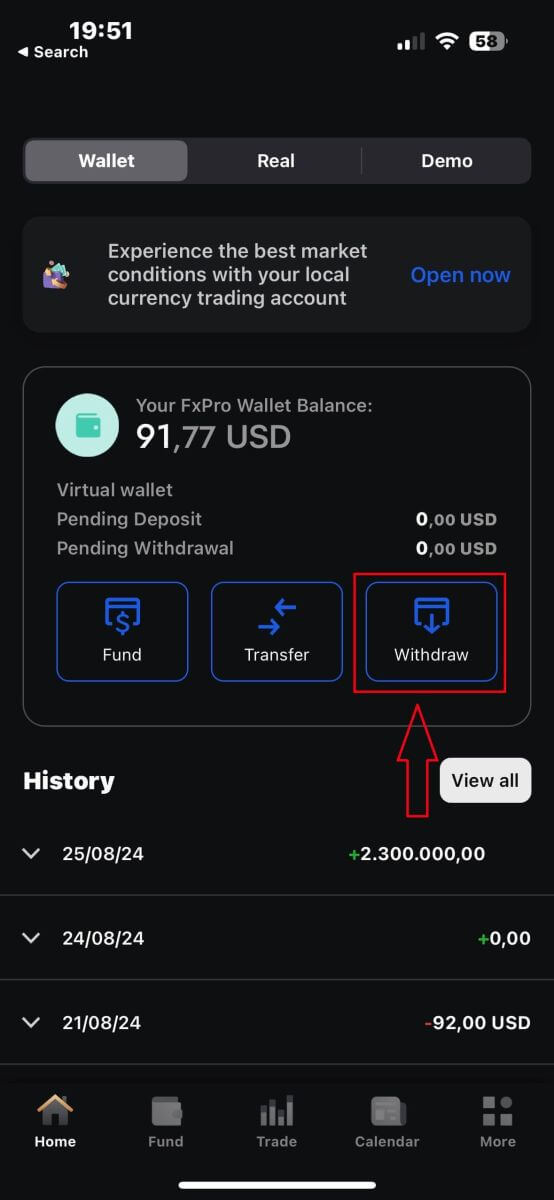
按鈕。
在下一頁上,您將需要:
在欄位中填寫您希望提取的金額(必須至少為 5.00 美元且少於 15.999 美元)或您的 FxPro 電子錢包餘額(提款金額的最小和最大金額將根據提款方式而有所不同)。
請選擇您想要使用的付款方式。但請注意,您只能選擇您曾經存入的那些(這是強制性的)。
完成後,請按一下「繼續」進入下一頁。
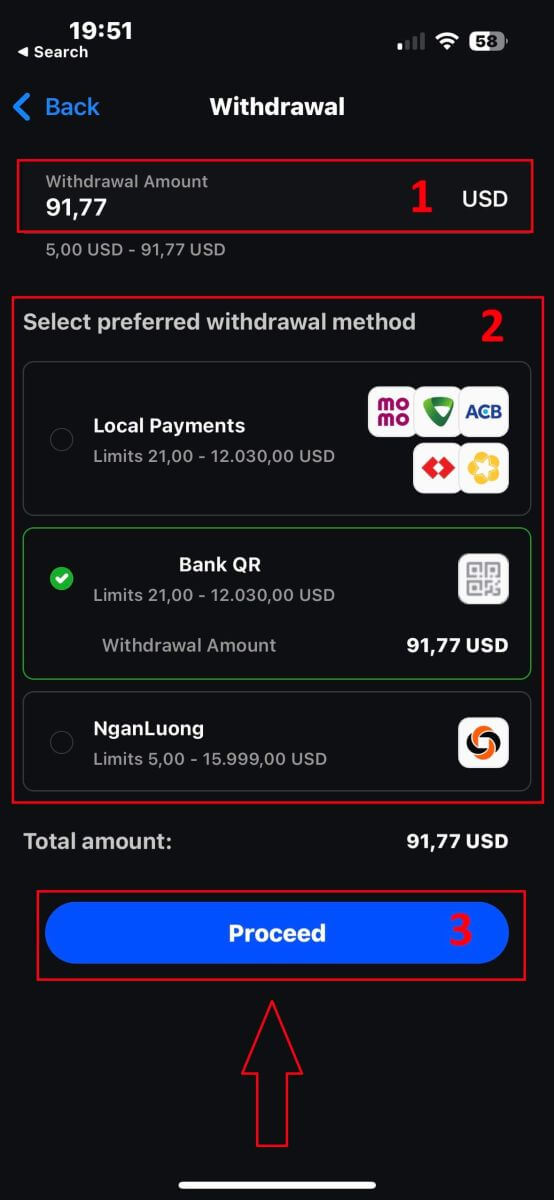
根據您的提款方式,系統將需要一些必要的資訊。
透過二維碼銀行轉賬,我們必須提供:
帳戶名稱。
帳號。
銀行分行名稱。
銀行城。
銀行名稱。
銀行省。
您想要提取的錢包。
仔細檢查所有欄位並確保其正確後,請點擊「繼續確認」以完成該過程。
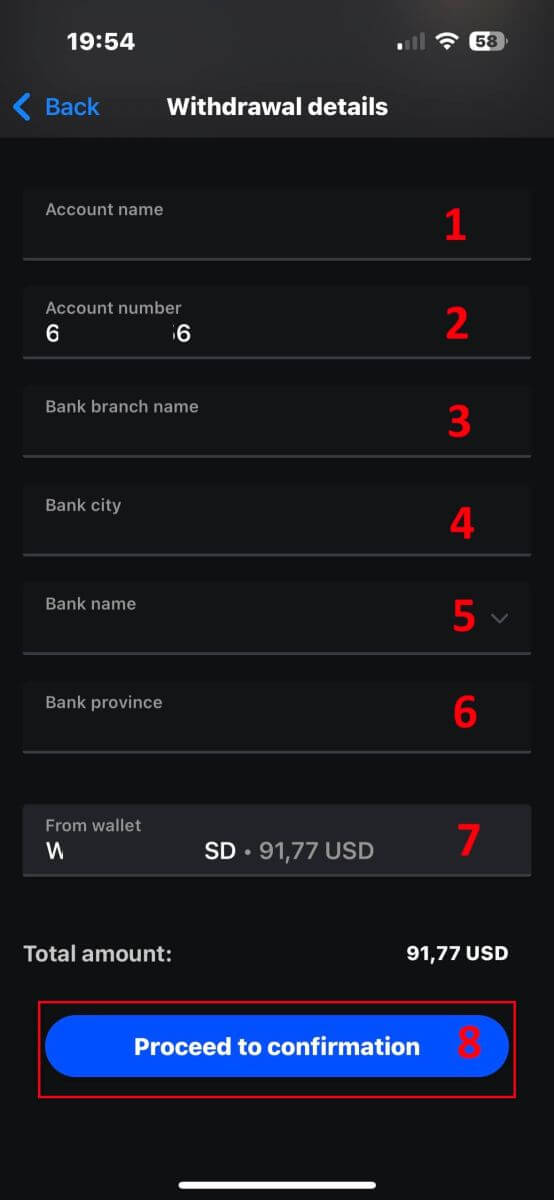
恭喜!只需幾個簡單的步驟,您現在就可以使用行動應用程式快速從 FxPro 錢包中提取資金!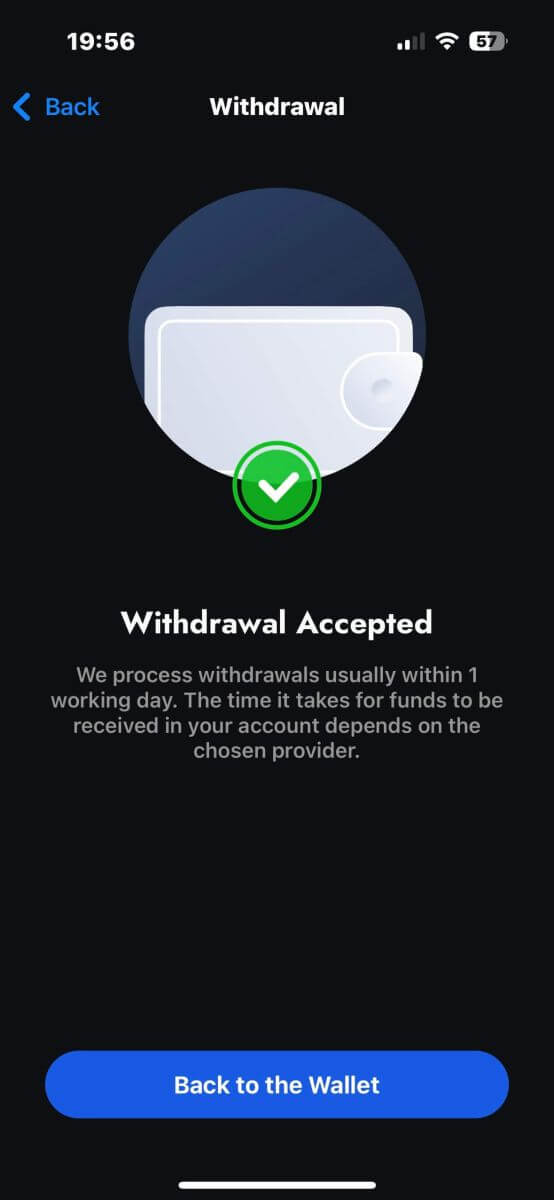
常見問題 (FAQ)
我可以更改我的 FxPro 錢包 (Vault) 貨幣嗎?
為了避免潛在的兌換費用,您的 FxPro 錢包應使用與存款和提款相同的貨幣。
您使用什麼轉換率?
FxPro 客戶受益於市場上一些最具競爭力的匯率。
對於來自外部資金來源的存款(即,從您的信用卡到您的另一種貨幣的FxPro 錢包)和取款到外部資金來源(即,從您的FxPro 錢包到另一種貨幣的信用卡),資金將轉換為按照每日銀行利率。
對於從您的 FxPro 錢包到不同貨幣的交易帳戶的轉賬,反之亦然,將按照您單擊確認時彈出螢幕上顯示的匯率進行轉換。
我的提款需要等待多長時間才能到達我的銀行帳戶?
我們的客戶會計部門將在 1 個工作天內處理提款請求。但是,資金轉帳所需的時間會有所不同,具體取決於您的付款方式。
國際銀行電匯提款可能需要 3-5 個工作天。
SEPA 和當地銀行轉帳可能需要長達 2 個工作天。
卡提款可能需要大約 10 個工作天才能反映
。
處理我的提款請求需要多長時間?
在正常工作時間內,提款通常會在幾個小時內處理完畢。如果在工作時間以外收到提款請求,則將在下一個工作天處理。
請記住,一旦我們處理完畢,您的提款反映所需的時間將取決於付款方式。
卡提款可能需要大約 10 個工作日,國際銀行轉帳可能需要 3-5 個工作日,具體取決於您的銀行。 SEPA 和本地轉帳通常在同一工作天內反映,電子錢包轉帳也是如此。
請注意,雖然銀行卡存款會立即處理,但這並不意味著我們的銀行帳戶已收到資金,因為銀行清算通常需要幾天時間。但是,我們會立即存入您的資金,以便能夠立即交易並保護未平倉部位。與存款不同,提款過程需要更長的時間。
如果我沒有收到提款,該怎麼辦?
如果您透過銀行轉帳提出提款要求,但在 5 個工作天內未收到資金,請聯絡我們的客戶會計部門:[email protected],我們將為您提供一份 Swift 副本。
如果您透過信用卡/金融卡提出提款請求,但在 10 個工作天內未收到資金,請透過[email protected] 聯絡我們的客戶會計部門,我們將為您提供 ARN 號碼。
結論:在 FxPro 上輕鬆進行外匯交易並輕鬆提款
在 FxPro 上進行外匯交易和提取收入是一種無憂無慮的體驗,旨在讓您專注於市場。該平台的用戶友好工具確保執行交易簡單明了,同時快速安全地處理提款。無論您是將利潤轉入銀行帳戶還是進行再投資,FxPro 都能提供平穩可靠的流程,幫助您自信輕鬆地管理交易活動。


